Page 1
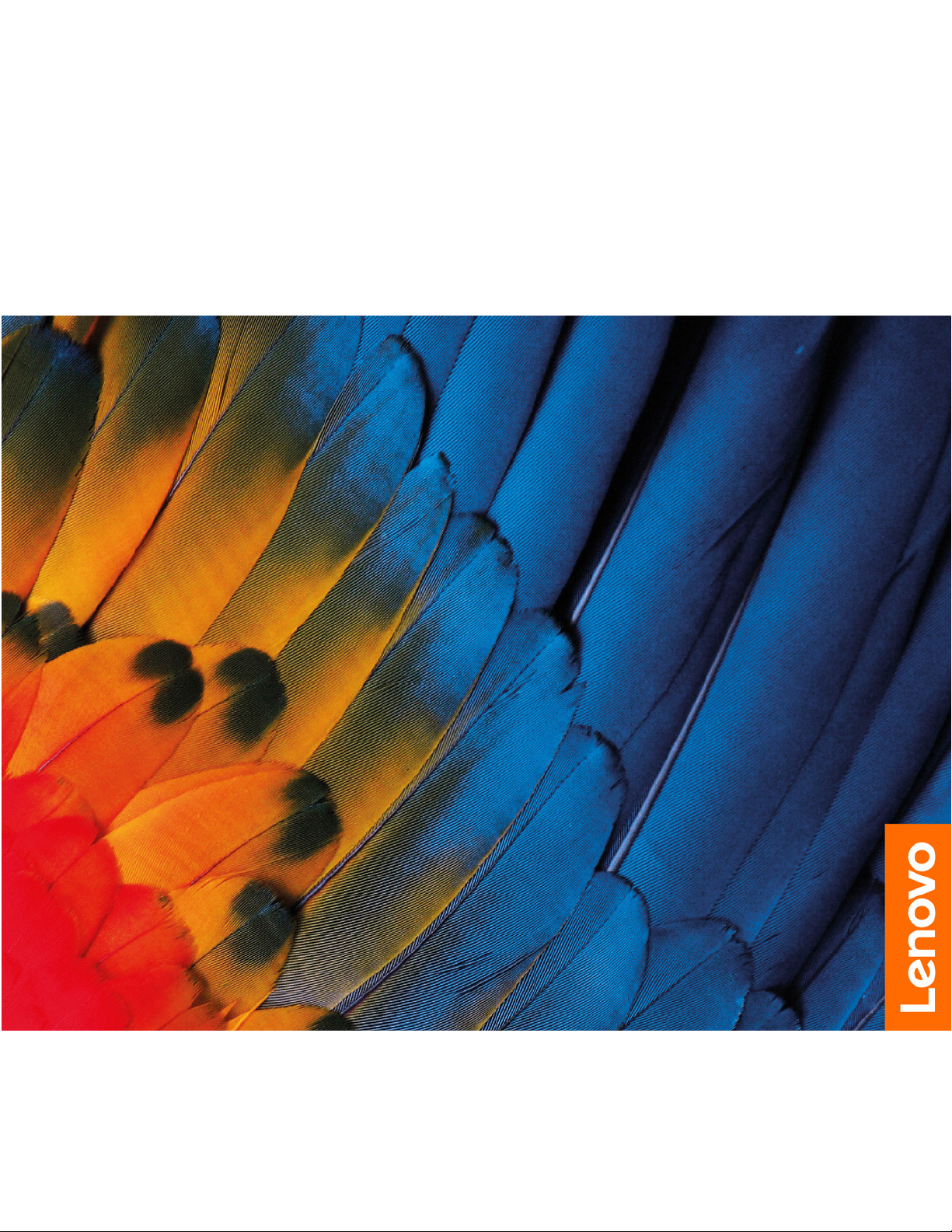
Руководство пользователя
IdeaCentre 3 (7L, 05)
Page 2
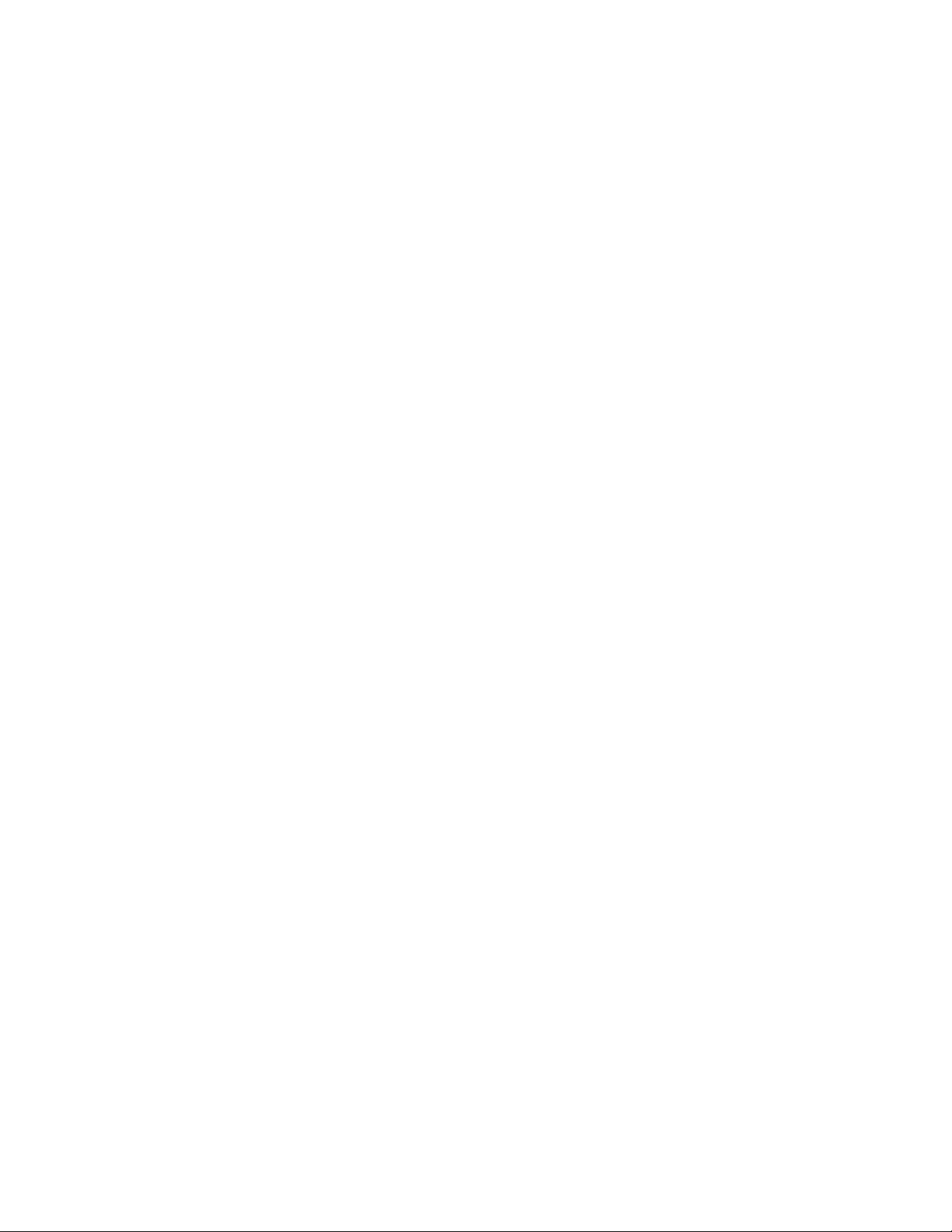
Прочтите вначале
Прежде чем использовать этот документ и сам продукт, обязательно ознакомьтесь со следующими
разделами:
• Приложение A «Важная информация по технике безопасности» на странице 87
• Руководство по технике безопасности и гарантии
• Руководство по установке
Первое издание (Февраль 2020 г.)
© Copyright Lenovo 2020.
УВЕДОМЛЕНИЕ ОБ ОГРАНИЧЕНИИ ПРАВ: Если данные или программное обеспечение предоставляются в
соответствии с контрактом Управления служб общего назначения США (GSA), на их использование, копирование
и разглашение распространяются ограничения, установленные соглашением № GS-35F-05925.
Page 3
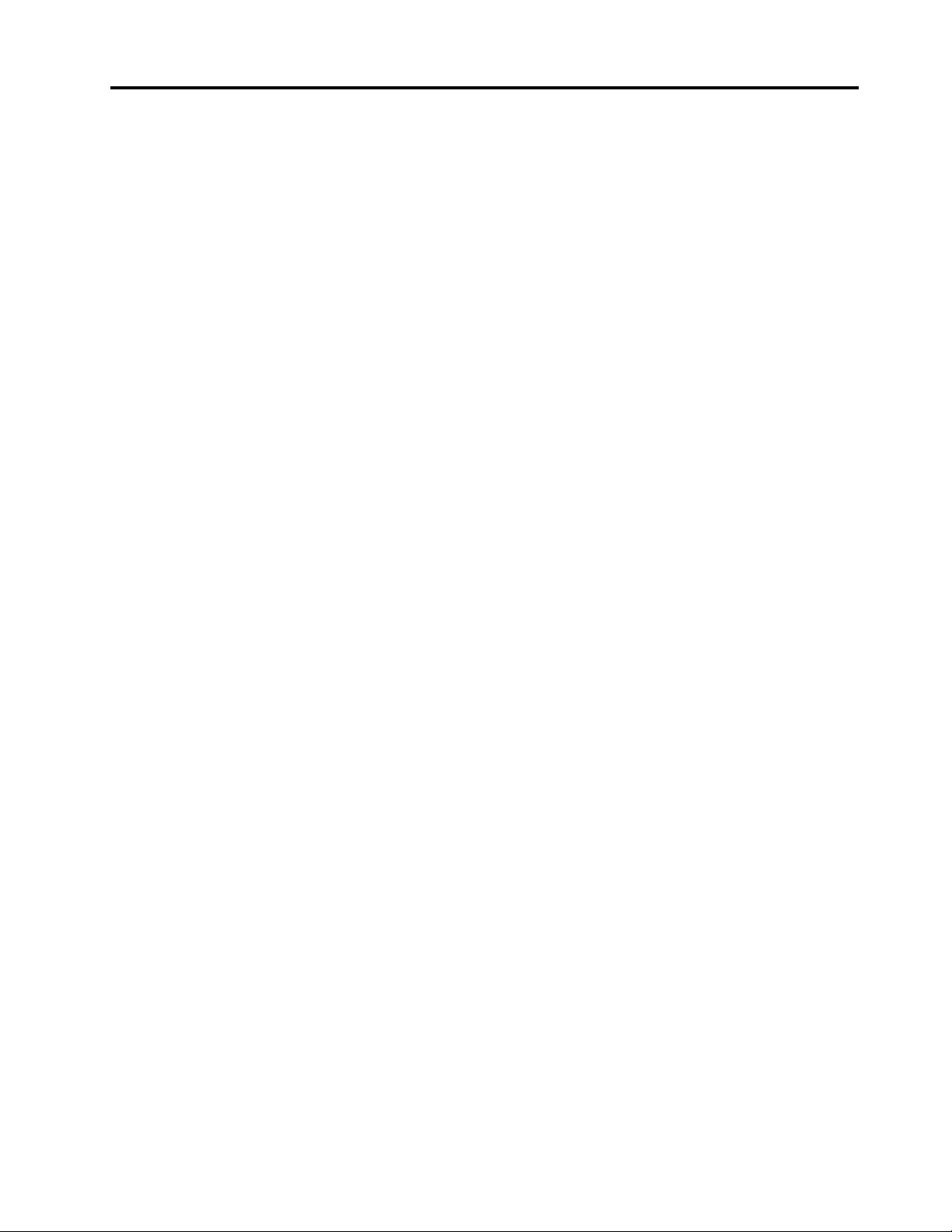
Содержание
Об этой документации . . . . . . . . . iii
Глава 1. Знакомство с
компьютером . . . . . . . . . . . . . . 1
Вид спереди . . . . . . . . . . . . . . . . . 1
Вид сзади . . . . . . . . . . . . . . . . . . 5
Компоненты и спецификации. . . . . . . . . . 9
Заявление о скорости передачи данных
через интерфейс USB . . . . . . . . . . . 9
Глава 2. Начало работы с
компьютером . . . . . . . . . . . . . 11
Начало работы с Windows 10 . . . . . . . . . 11
Учетная запись Windows . . . . . . . . . 11
Пользовательский интерфейс Windows. . . 12
Подключение к сетям . . . . . . . . . . . . 13
Подключение к проводной сети Ethernet . . 13
Подключение к сетям Wi-Fi . . . . . . . . 13
Использование Lenovo Vantage . . . . . . . . 13
Использование мультимедиа . . . . . . . . . 14
Использование звука . . . . . . . . . . 14
Глава 3. Подробнее о
компьютере . . . . . . . . . . . . . . 15
Управление питанием . . . . . . . . . . . . 15
Настройка поведения кнопки питания . . . 15
Настройка плана электропитания . . . . . 15
Передача данных. . . . . . . . . . . . . . 15
Подключение к устройству с поддержкой
Bluetooth . . . . . . . . . . . . . . . 15
Использование дисковода для оптических
дисков . . . . . . . . . . . . . . . . 16
Использование мультимедийной карты . . 16
Блокировка компьютера. . . . . . . . . . . 17
Приобретение аксессуаров . . . . . . . . . 18
Проблемы с разъемом последовательного
порта . . . . . . . . . . . . . . . . . 26
Проблемы с программным
обеспечением . . . . . . . . . . . . . 27
Восстановление . . . . . . . . . . . . . . 27
Восстановление предыдущего состояния
системных файлов и параметров . . . . . 27
Восстановление файлов из резервной
копии . . . . . . . . . . . . . . . . . 27
Переустановка компьютера . . . . . . . 27
Использование дополнительных
параметров . . . . . . . . . . . . . . 28
Автоматическое восстановление
Windows . . . . . . . . . . . . . . . 28
Создание и использование USB-
устройства восстановления . . . . . . . 28
Обновление драйверов устройств
. . . . . 29
Глава 5. Замена CRU . . . . . . . . . 31
Что такое CRU . . . . . . . . . . . . . . . 31
Замена CRU . . . . . . . . . . . . . . . . 32
IdeaCentre 3 07ADA05 . . . . . . . . . . 32
IdeaCentre 3 07IMB05 . . . . . . . . . . 56
Глава 6. Справка и поддержка . . . 83
Ресурсы для самостоятельного устранения
неполадок. . . . . . . . . . . . . . . . . 83
Как обратиться в центр поддержки клиентов
Lenovo . . . . . . . . . . . . . . . . . . 84
Перед тем как связаться с Lenovo . . . . . 84
Центр поддержки клиентов Lenovo . . . . 84
Приобретение дополнительных услуг . . . . . 85
Приложение A. Важная
информация по технике
безопасности . . . . . . . . . . . . . 87
Глава 4. Устранение неполадок,
диагностика и восстановление . . . 19
Основная процедура устранения проблем
компьютера . . . . . . . . . . . . . . . . 19
Устранение неполадок . . . . . . . . . . . 19
Проблемы при запуске . . . . . . . . . 20
Проблемы с воспроизведением звука . . . 21
Проблемы с сетью . . . . . . . . . . . 21
Проблемы производительности . . . . . . 24
Проблемы, связанные с устройствами
хранения данных . . . . . . . . . . . . 25
Проблемы CD- и DVD-дисководов . . . . . 25
© Copyright Lenovo 2020 i
Приложение B. Информация о
специальных возможностях и
эргономике . . . . . . . . . . . . . . 103
Приложение C. Дополнительная
информация по операционной системе
Ubuntu . . . . . . . . . . . . . . . . . 107
Приложение D. Информация о
соответствии . . . . . . . . . . . . . 109
Приложение E. Замечания и
товарные знаки . . . . . . . . . . . . 123
Page 4
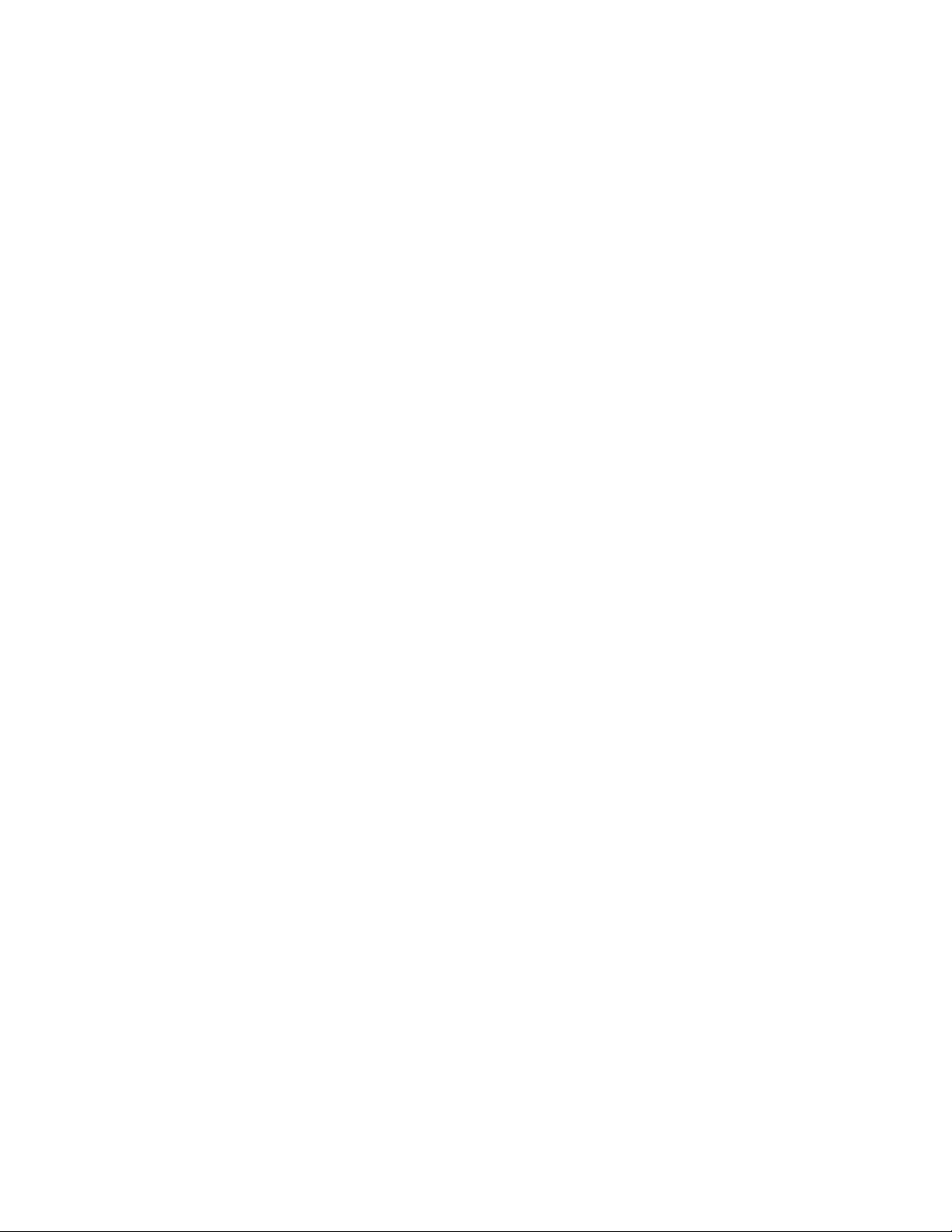
ii Руководство пользователя
Page 5
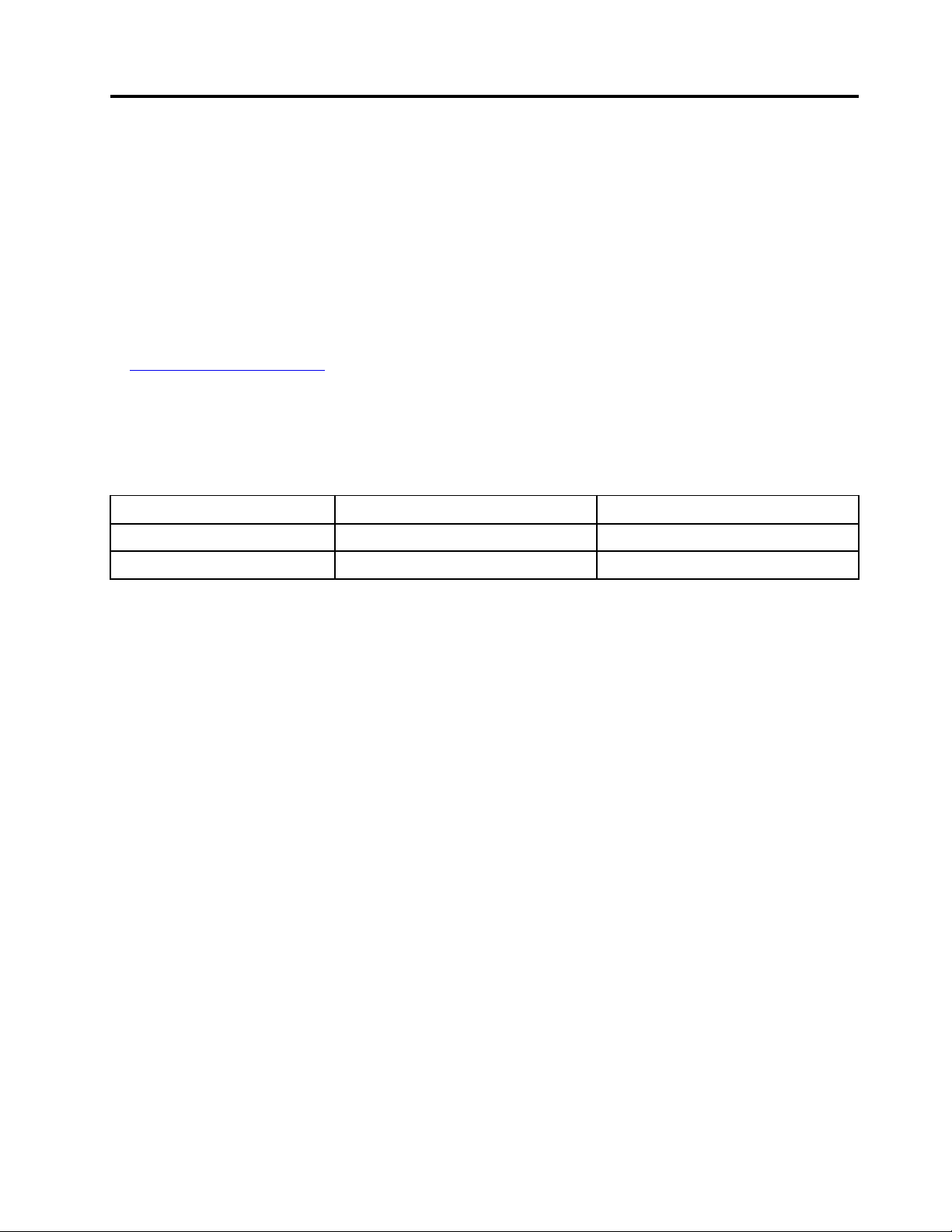
Об этой документации
• Рисунки в этом документе могут отличаться от вашего продукта.
• В зависимости от модели компьютера некоторые дополнительные компоненты, функции и
программы могут быть недоступны.
• В зависимости от версии операционной системы и программ некоторые инструкции
пользовательского интерфейса могут не применяться к вашему компьютеру.
• Содержимое документа может быть изменено без уведомления. Lenovo постоянно улучшает
документацию по компьютеру, в том числе это Руководство пользователя. Получить всю
актуальную документацию можно по адресу:
https://pcsupport.lenovo.com
• Корпорация Microsoft® периодически вносит изменения в функции операционной системы
Windows
документации становятся устаревшими. Для получения самой актуальной информации см.
ресурсы корпорации Майкрософт.
• Эта документация относится к следующим моделям продуктов:
®
через Центр обновления Windows. В результате некоторые сведения в этой
Название модели Тип компьютера
IdeaCentre 3 07ADA05 90MV, 90NT 90NT
IdeaCentre 3 07IMB05 90NB, 90NS 90NS
Тип компьютера для Energy Star
© Copyright Lenovo 2020 iii
Page 6
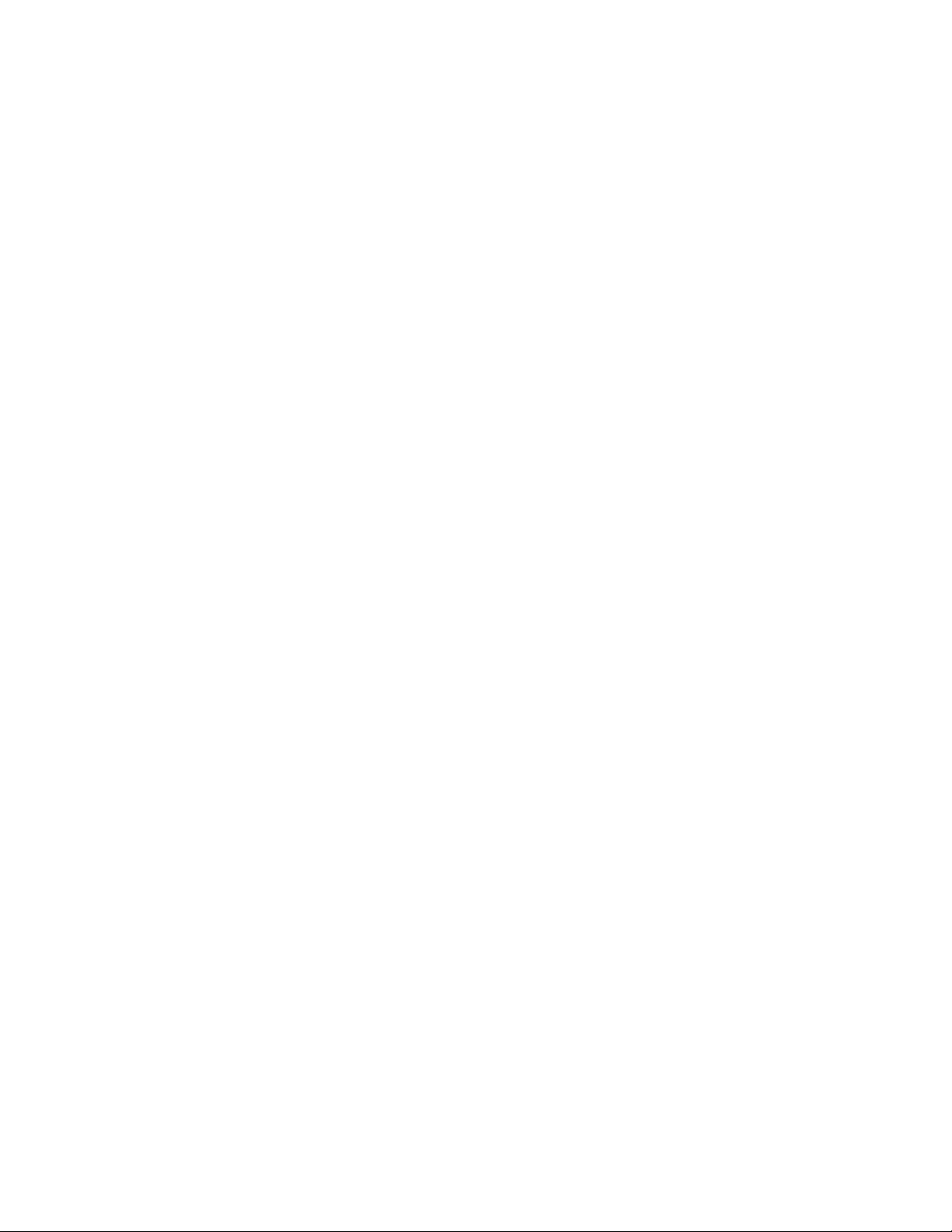
iv Руководство пользователя
Page 7
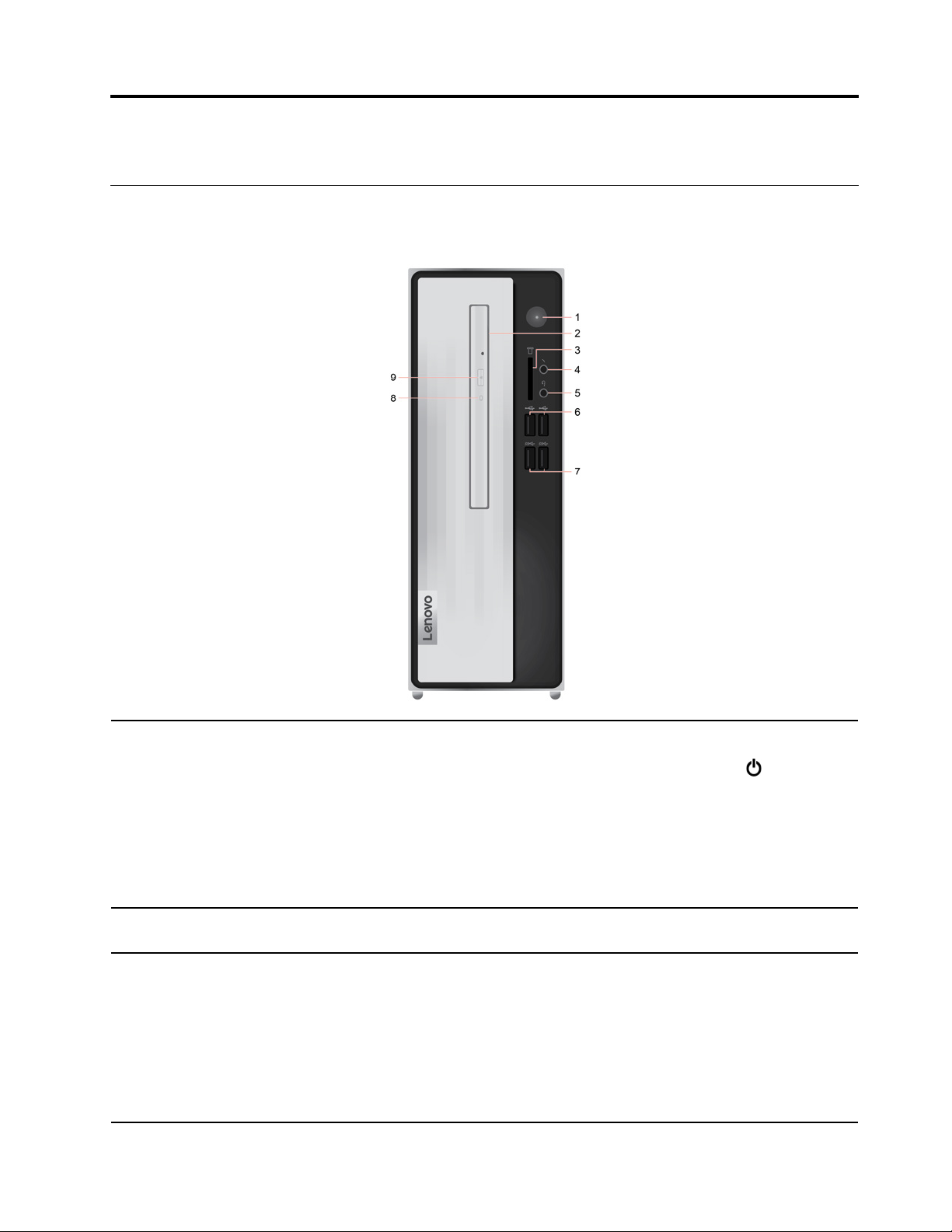
Глава 1. Знакомство с компьютером
Вид спереди
IdeaCentre 3 07ADA05
Служит для включения компьютера.
Чтобы выключить компьютер, откройте меню Пуск
выберите Завершение работы.
1. Кнопка питания
2. Дисковод для оптических
дисков*
3. Гнездо устройства
считывания карт «7 в 1»*
© Copyright Lenovo 2020 1
Индикатор на кнопке питания показывает состояние системы компьютера.
• Горит: компьютер включен.
• Отключен: компьютер находится в режиме гибернации.
• Мигает: компьютер находится в спящем режиме.
Чтение данных с оптического диска или запись данных на него (CD/DVD).
Поддерживаемые карты:
• Карта Secure Digital (SD)
• Карта Secure Digital eXtended-Capacity (SDXC) UHS-1
• Карта Secure Digital High-Capacity (SDHC) UHS-1
• Мультимедийная карта плюс
• Мультимедийная карта
• Карту Memory Stick
, нажмите
Питание и
Page 8
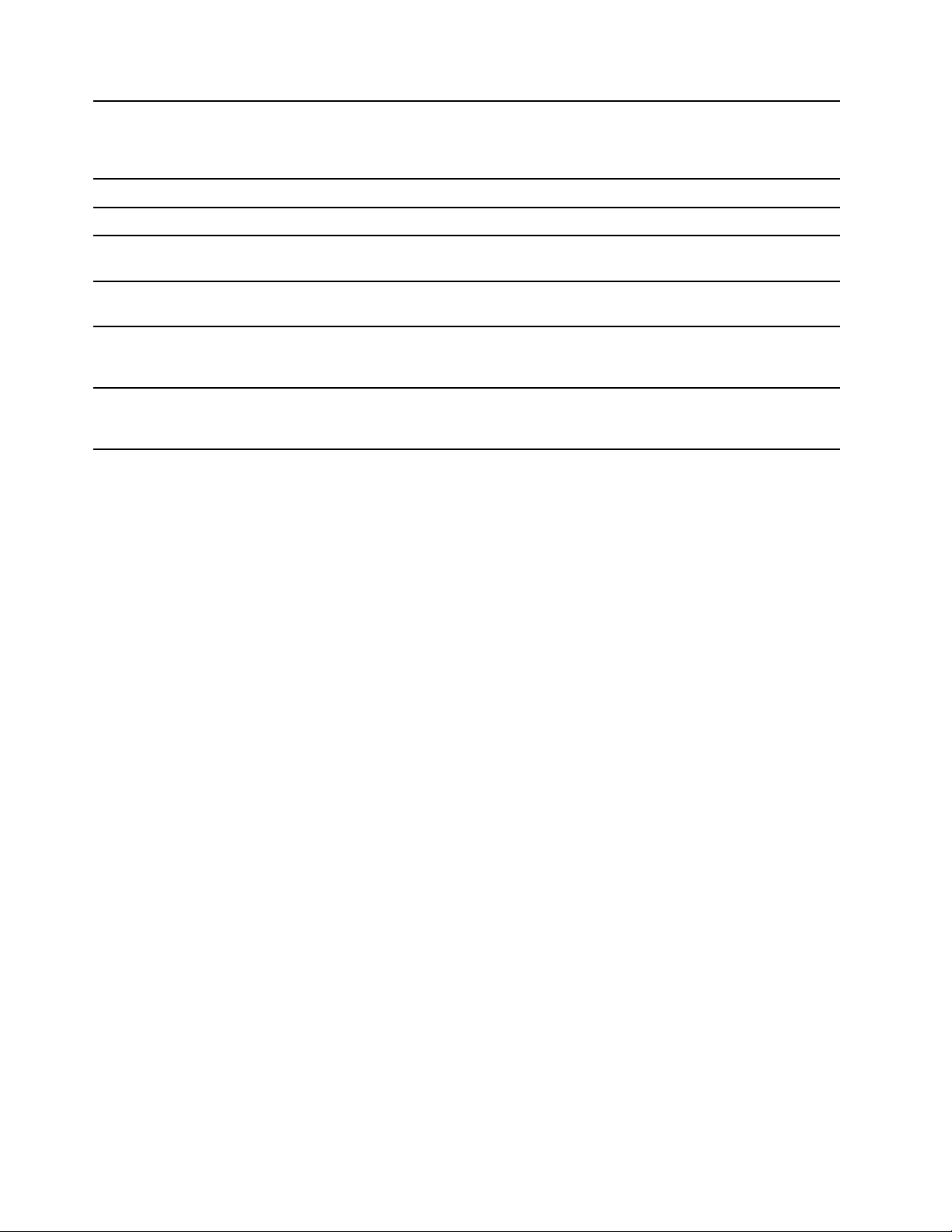
• Карта памяти Stick_Pro
Примечание: Компьютер не поддерживает защиту содержимого на
носителе с возможностью записи (CPRM) для карты SD.
4. Разъем микрофона Служит для подключения микрофона.
5. Разъем для гарнитуры Служит для подключения к компьютеру гарнитуры или наушников.
6. Разъемы USB 2.0 (2)
7. Разъемы USB 3.2 Gen 1 (2)
8. Индикатор работы
дисковода для оптических
дисков*
9. Кнопка выдвижения/
закрытия дисковода для
оптических дисков*
* в некоторых моделях
Подключение устройств, поддерживающих интерфейс USB, например USBклавиатуры, USB-мыши, USB-накопителя или USB-принтера.
Подключение устройств, поддерживающих интерфейс USB, например USBклавиатуры, USB-мыши, USB-накопителя или USB-принтера.
Когда дисковод для оптических дисков используется, этот индикатор горит.
Выдвижение или закрытие лотка дисковода для оптических дисков.
2
Руководство пользователя
Page 9
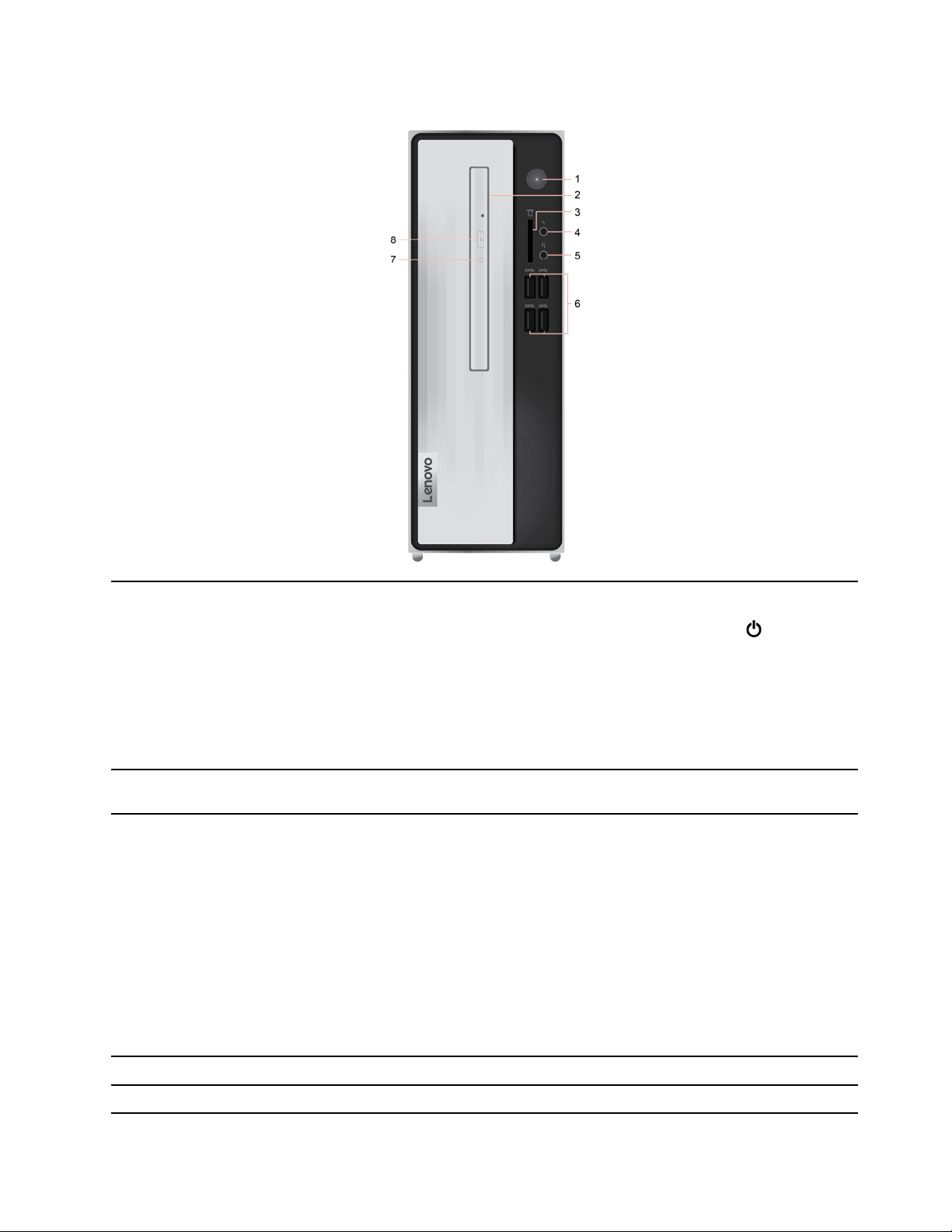
IdeaCentre 3 07IMB05
1. Кнопка питания
2. Дисковод для оптических
дисков*
3. Гнездо устройства
считывания карт «7 в 1»*
Служит для включения компьютера.
Чтобы выключить компьютер, откройте меню Пуск
выберите Завершение работы.
Индикатор на кнопке питания показывает состояние системы компьютера.
• Горит: компьютер включен.
• Отключен: компьютер находится в режиме гибернации.
• Мигает: компьютер находится в спящем режиме.
Чтение данных с оптического диска или запись данных на него (CD/DVD).
Поддерживаемые карты:
• Карта Secure Digital (SD)
• Карта Secure Digital eXtended-Capacity (SDXC) UHS-1
• Карта Secure Digital High-Capacity (SDHC) UHS-1
• Мультимедийная карта плюс
• Мультимедийная карта
• Карту Memory Stick
• Карта памяти Stick_Pro
Примечание: Компьютер не поддерживает защиту содержимого на
носителе с возможностью записи (CPRM) для карты SD.
, нажмите
Питание и
4. Разъем микрофона Служит для подключения микрофона.
5. Разъем для гарнитуры Служит для подключения к компьютеру гарнитуры или наушников.
Глава 1. Знакомство с компьютером 3
Page 10
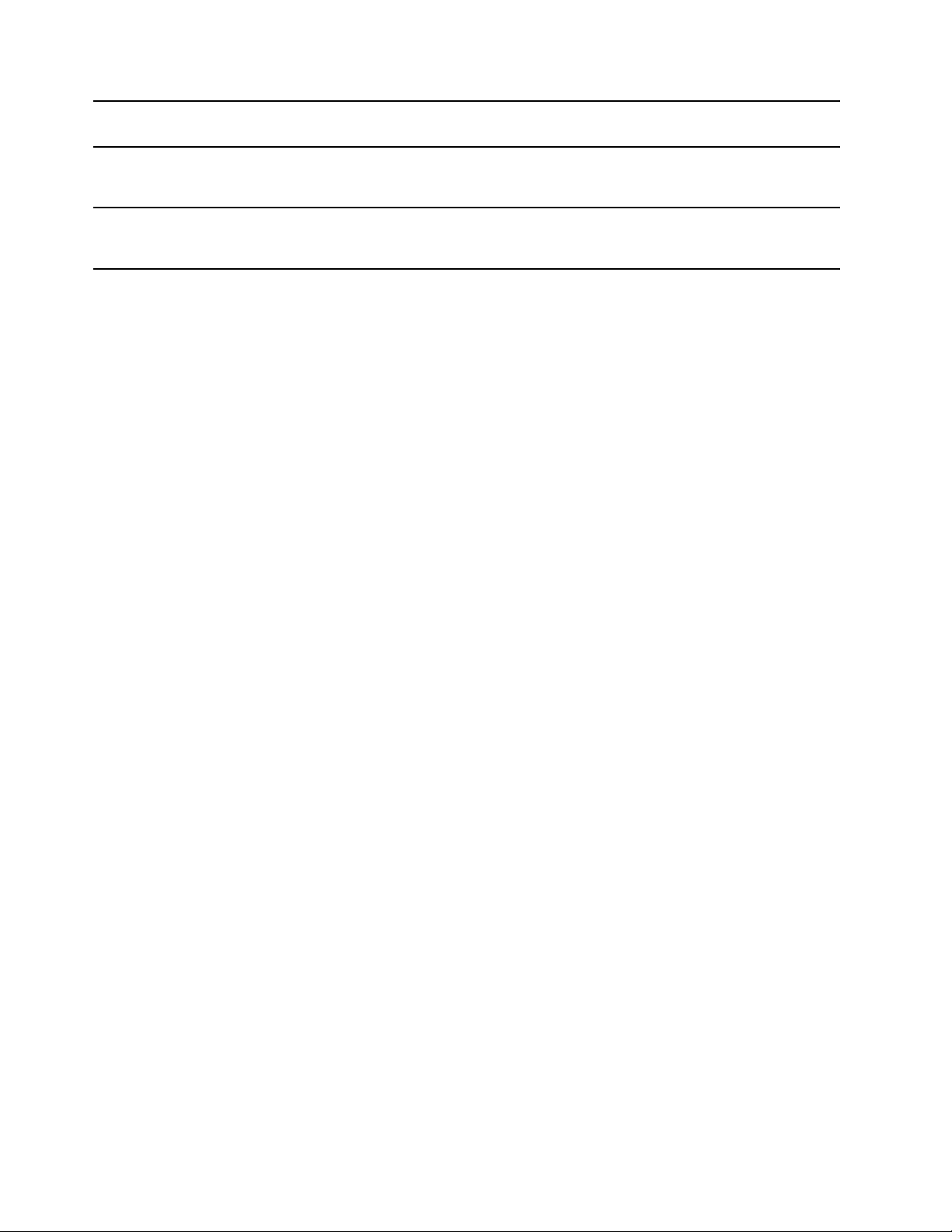
6. Разъемы USB 3.2 Gen 1 (4)
7. Индикатор работы
дисковода для оптических
дисков*
8. Кнопка выдвижения/
закрытия дисковода для
оптических дисков*
* в некоторых моделях
Подключение устройств, поддерживающих интерфейс USB, например USBклавиатуры, USB-мыши, USB-накопителя или USB-принтера.
Когда дисковод для оптических дисков используется, этот индикатор горит.
Выдвижение или закрытие лотка дисковода для оптических дисков.
4
Руководство пользователя
Page 11

Вид сзади
IdeaCentre 3 07ADA05
1. Скоба для навесного замка
2. Гнездо для защитного замка
3. Разъем Ethernet
4. Разъем адаптера питания
5. Разъемы USB 2.0 (4)
6. Выходной разъем HDMI
™ 1.4
Служит для блокировки кожуха компьютера с помощью навесного замка.
Служит для закрепления компьютера на столе или другом предмете с
помощью замка для троса типа Kensington.
Используется для подключения к локальной сети (LAN). Если индикатор
горит, компьютер подключен к локальной сети. Если индикатор мигает,
выполняется передача данных.
Служит для подключения адаптера питания к компьютеру для подачи
питания.
Подключение устройств, поддерживающих интерфейс USB, например USBклавиатуры, USB-мыши, USB-накопителя или USB-принтера.
Служит для передачи звуковых и видеосигналов с компьютера на другое
аудио- или видеоустройство, например монитор высокого разрешения.
Дополнительные сведения см. по ссылке
hdmi_1_4/index.aspx
.
https://www.hdmi.org/manufacturer/
Глава 1. Знакомство с компьютером 5
Page 12
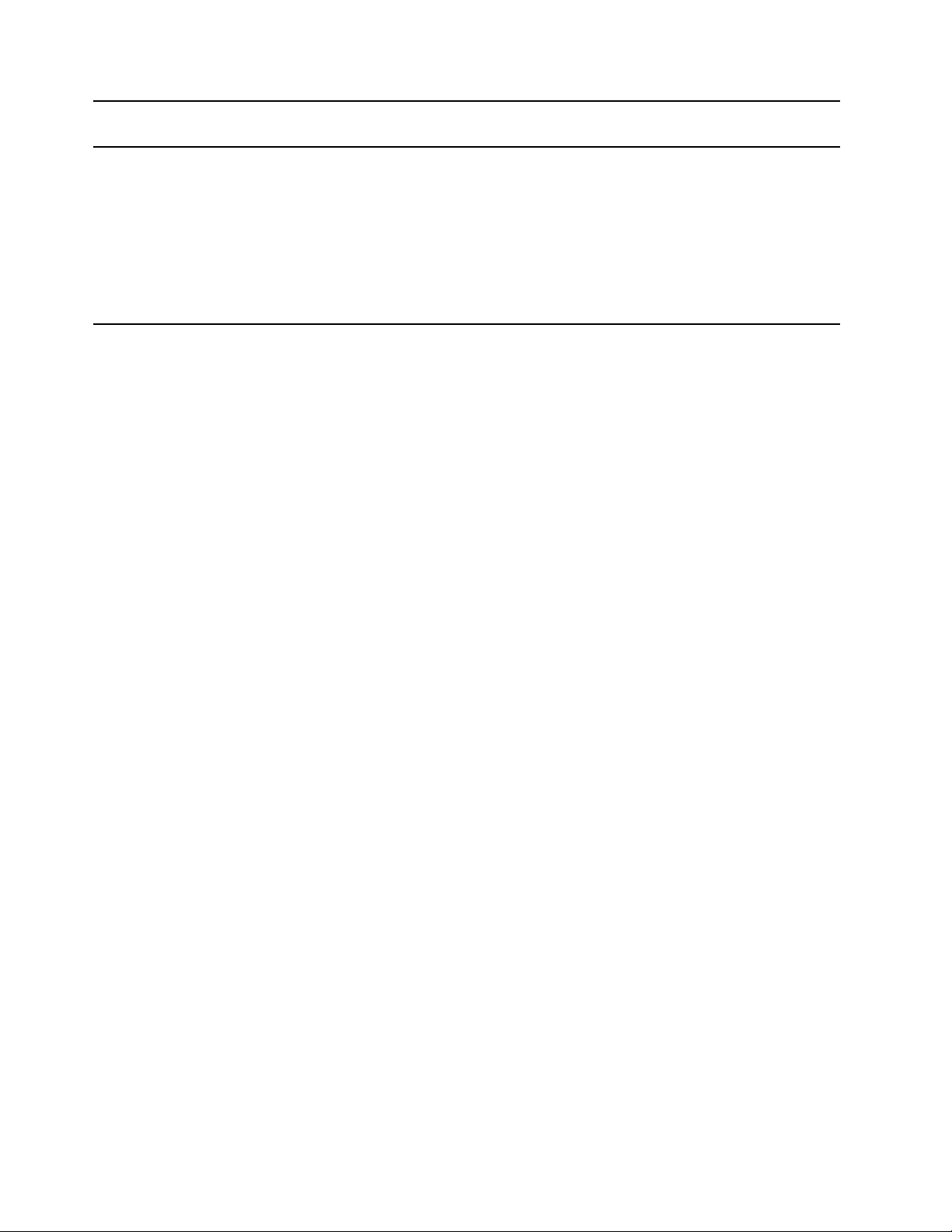
7. Выходной разъем VGA
8. Линейный аудиовыход
Служит для передачи видеосигналов с компьютера на другое
видеоустройство, например монитор.
Служит для передачи звуковых сигналов с компьютера на внешние
устройства, например стереодинамики с питанием от сети, наушники или
мультимедийные клавиатуры. Чтобы подключить стереосистему или другое
внешнее записывающее устройство, соедините кабелем разъем линейного
аудиовхода устройства с разъемом линейного аудиовыхода компьютера.
Примечание: Если компьютер оснащен и линейным аудиовыходом, и
разъемом для гарнитуры или наушников, всегда используйте разъем для
гарнитуры или наушников для любых типов наушников или гарнитуры.
Разъем для наушников не поддерживает микрофоны гарнитуры.
6 Руководство пользователя
Page 13
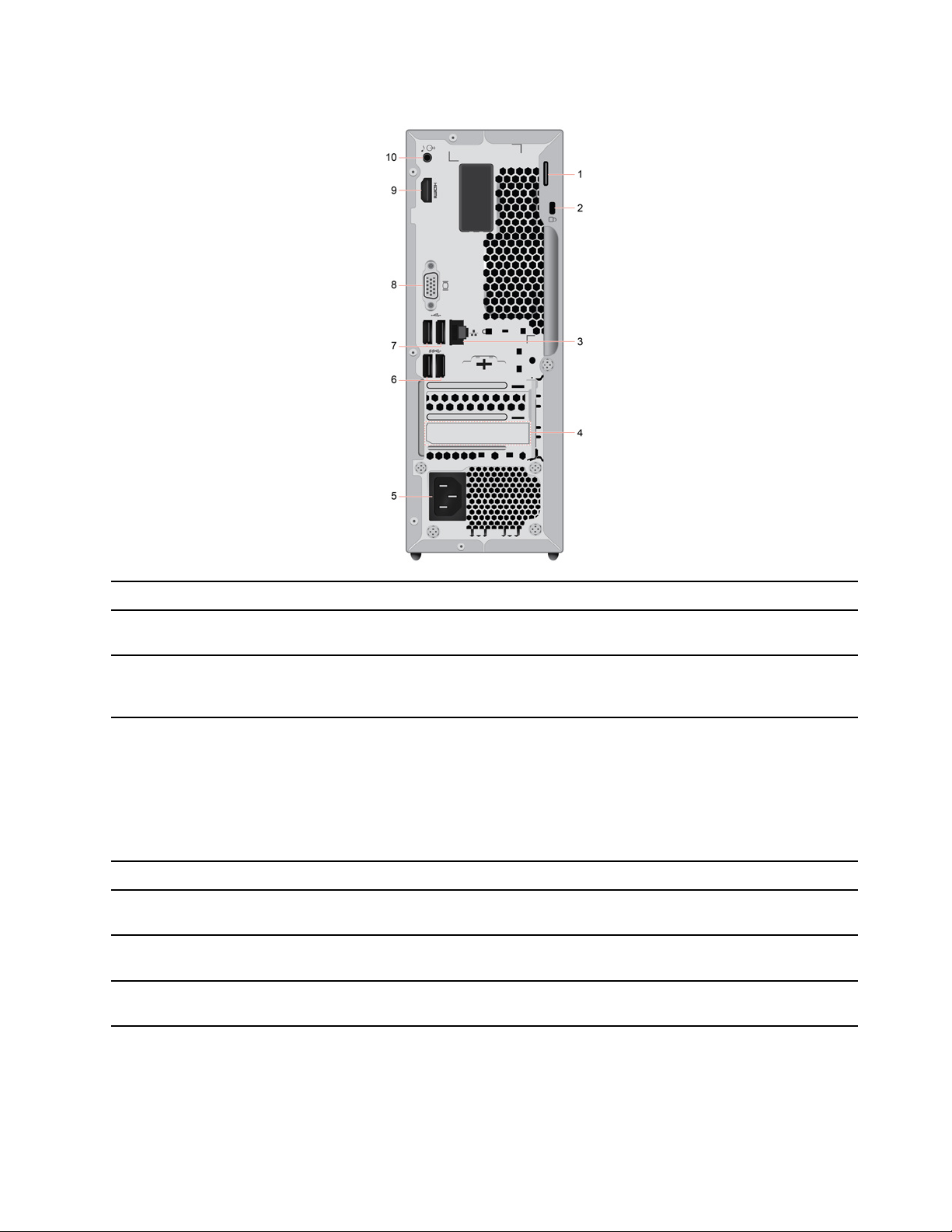
IdeaCentre 3 07IMB05
1. Скоба для навесного замка
2. Гнездо для защитного замка
3. Разъем Ethernet
4. Область для установки
карты PCI-Express*
5. Разъем шнура питания Служит для подключения шнура питания к компьютеру для подачи питания.
6. Разъемы USB 3.2 Gen 1 (2)
7. Разъемы USB 2.0 (2)
8. Выходной разъем VGA
Служит для блокировки кожуха компьютера с помощью навесного замка.
Служит для закрепления компьютера на столе или другом предмете с
помощью замка для троса типа Kensington.
Используется для подключения к локальной сети (LAN). Если индикатор
горит, компьютер подключен к локальной сети. Если индикатор мигает,
выполняется передача данных.
В эту область устанавливается карта PCI-Express для повышения
производительности компьютера. В зависимости от модели компьютера
разъемы в этой области могут отличаться.
Примечание: Дискретную видеокарту можно установить в
соответствующее гнездо для карты PCI Express (PCIe). Если такая карта
установлена, убедитесь, что используются разъемы на карте, а не
соответствующие разъемы на компьютере.
Подключение устройств, поддерживающих интерфейс USB, например USBклавиатуры, USB-мыши, USB-накопителя или USB-принтера.
Подключение устройств, поддерживающих интерфейс USB, например USBклавиатуры, USB-мыши, USB-накопителя или USB-принтера.
Служит для передачи видеосигналов с компьютера на другое
видеоустройство, например монитор.
Глава 1. Знакомство с компьютером 7
Page 14
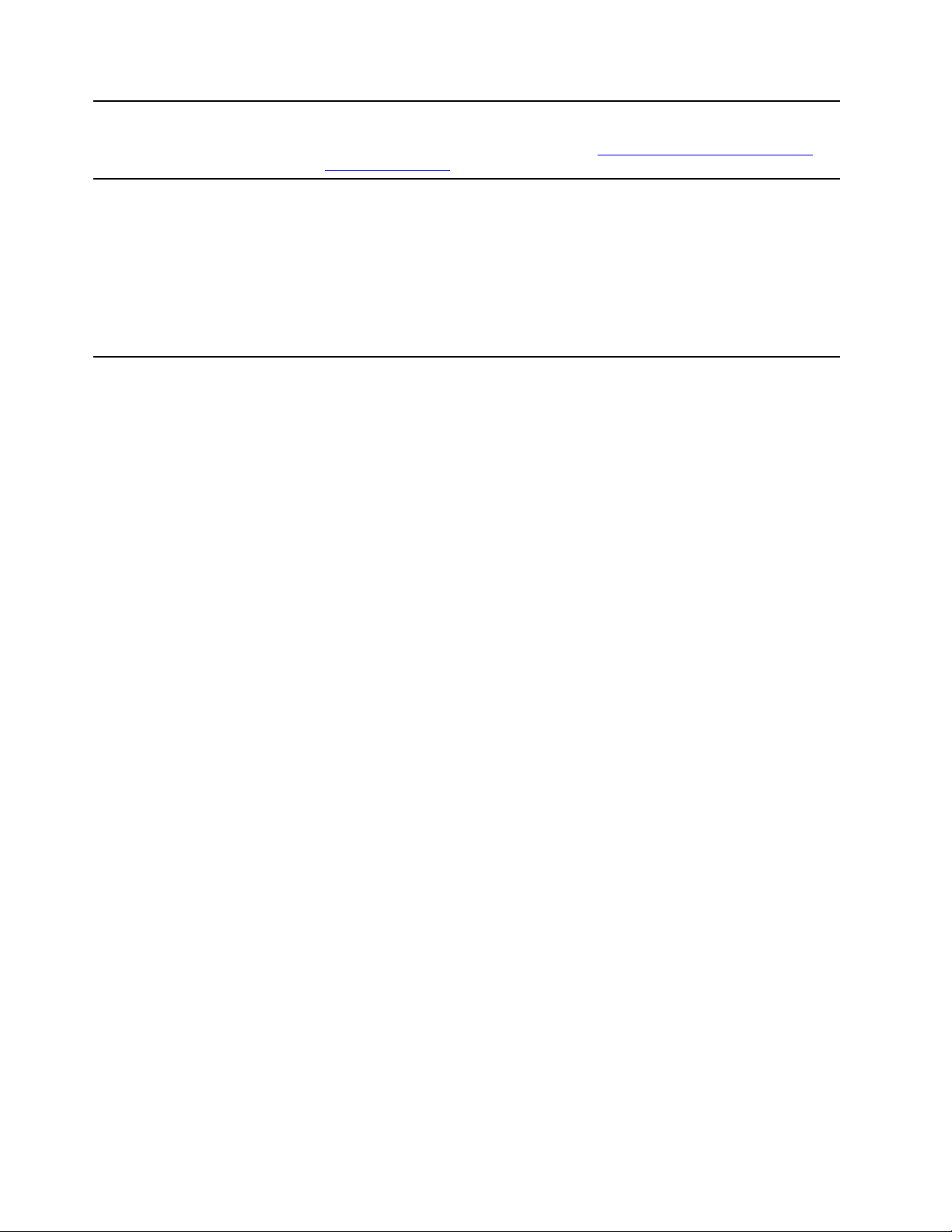
9. Выходной разъем HDMI™ 1.4
10. Линейный аудиовыход
* в некоторых моделях
Служит для передачи звуковых и видеосигналов с компьютера на другое
аудио- или видеоустройство, например монитор высокого разрешения.
Дополнительные сведения см. по ссылке
hdmi_1_4/index.aspx
Служит для передачи звуковых сигналов с компьютера на внешние
устройства, например стереодинамики с питанием от сети, наушники или
мультимедийные клавиатуры. Чтобы подключить стереосистему или другое
внешнее записывающее устройство, соедините кабелем разъем линейного
аудиовхода устройства с разъемом линейного аудиовыхода компьютера.
Примечание: Если компьютер оснащен и линейным аудиовыходом, и
разъемом для гарнитуры или наушников, всегда используйте разъем для
гарнитуры или наушников для любых типов наушников или гарнитуры.
Разъем для наушников не поддерживает микрофоны гарнитуры.
.
https://www.hdmi.org/manufacturer/
8
Руководство пользователя
Page 15
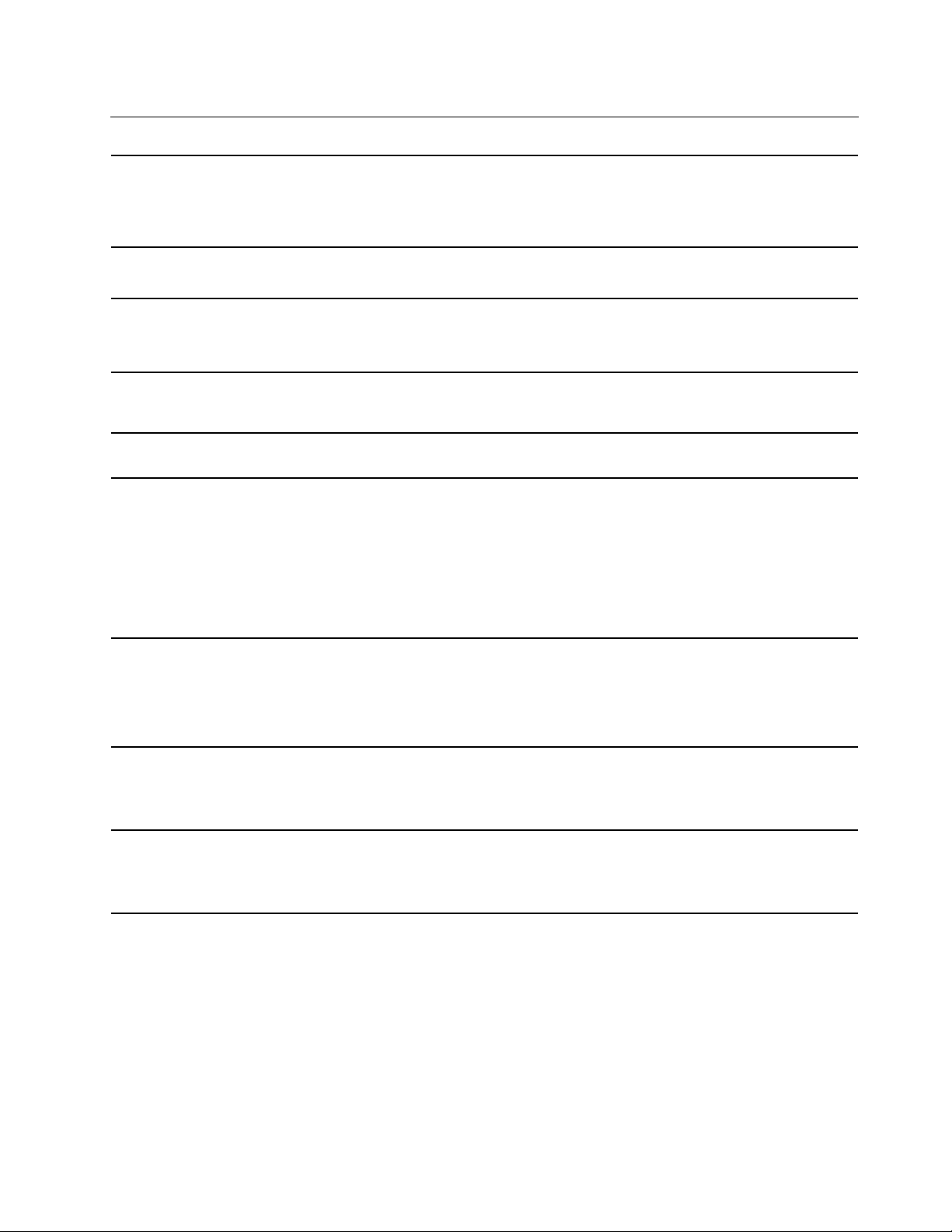
Компоненты и спецификации
1. Нажмите кнопку Пуск правой кнопкой мыши, чтобы открыть
Конфигурация оборудования
контекстное меню «Пуск».
2. Щелкните Диспетчер устройств. Введите пароль администратора или
укажите подтверждение (если появится соответствующий запрос).
Адаптер электропитания
Блок питания
Адаптируемость блока
питания
Микропроцессор
Память
Устройство хранения данных
Модель IdeaCentre 3 07ADA05
• 90 Вт
Модель IdeaCentre 3 07IMB05
• 180 Вт
• 260 Вт
• Материковый Китай: 220 В ± 22 В, 50 Гц ± 1
• Адаптивная настройка напряжения: от 90 до 264 В, 50/60 Гц
Для просмотра сведений о микропроцессоре своего компьютера щелкните
кнопку Пуск и выберите Система.
• Модель IdeaCentre 3 07ADA05
– Модуль памяти с двухрядным расположением выводов и удвоенной
скоростью обмена данными, четвертое поколение (DDR4 LV SODIMM).
• Модель IdeaCentre 3 07IMB05
– Небуферизованный модуль памяти с двухрядным расположением
выводов (UDIMM) и удвоенной скоростью обмена данными, четвертое
поколение (DDR4)
Чтобы просмотреть емкость устройства хранения данных на своем
компьютере, нажмите кнопку Пуск правой кнопкой мыши, чтобы открыть
контекстное меню «Пуск», а затем нажмите Управление дисками.
Примечание: Емкость устройства хранения данных, указываемая системой,
меньше номинальной емкости.
• Гнездо устройства считывания карт «7 в 1»*
Расширение
Сетевые функции
• Гнезда модулей памяти
• Дисковод для оптических дисков*
• Bluetooth
• Локальная сеть Ethernet
• Беспроводная локальная сеть
* в некоторых моделях
Заявление о скорости передачи данных через интерфейс USB
В зависимости от многих факторов, таких как вычислительная мощность компьютера и
периферийных устройств, свойства файлов и другие особенности конфигурации системы и условий
эксплуатации, фактическая скорость передачи данных через разные разъемы USB этого устройства
будет различаться и будет ниже указанной далее скорости обмена данными для каждого
соответствующего устройства.
Глава 1. Знакомство с компьютером 9
Page 16

USB-устройство Скорость обмена данными (Гбит/с)
3.1 Gen 1/3.2 Gen 1
3.1 Gen 2/3.2 Gen 2
3.2 Gen 2 × 2
5
10
20
10 Руководство пользователя
Page 17
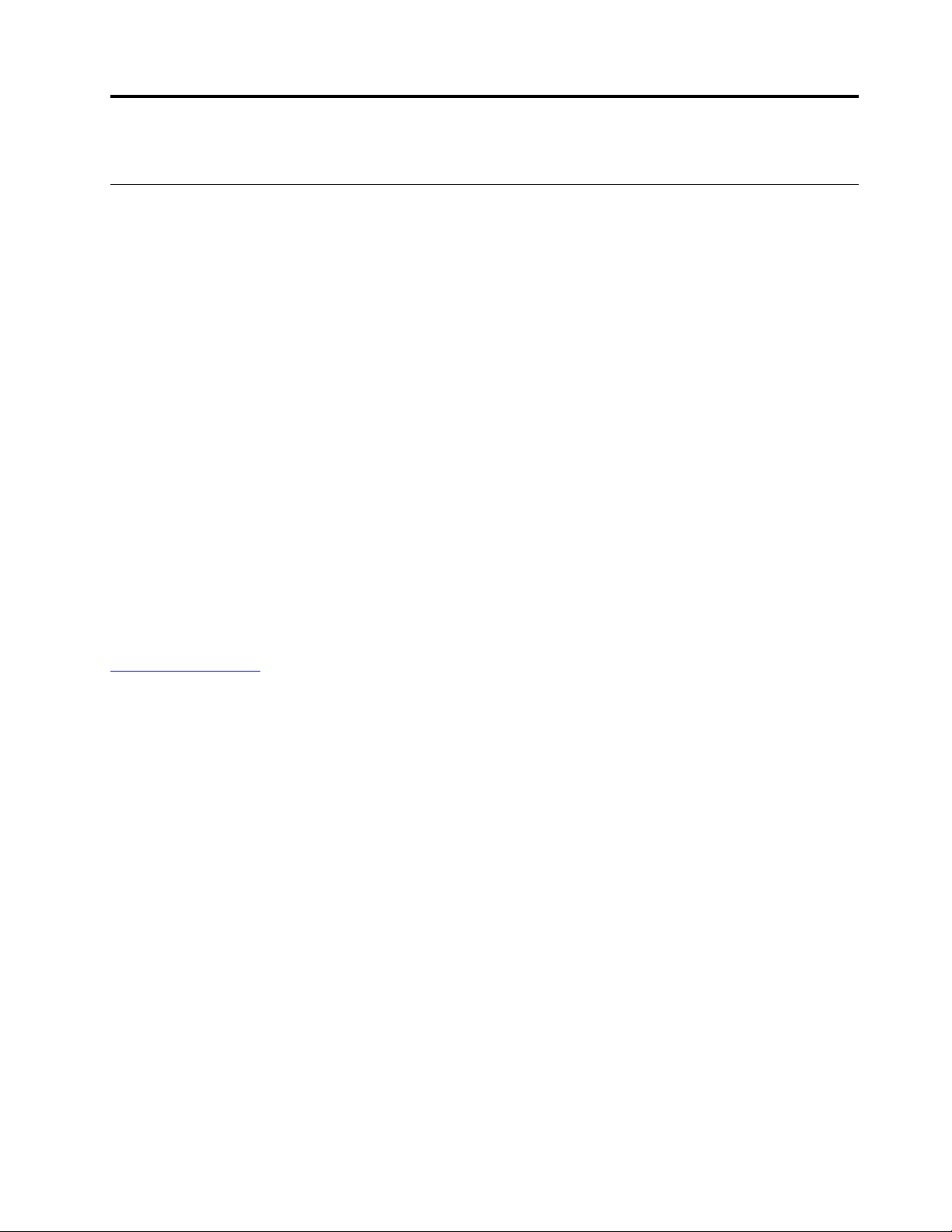
Глава 2. Начало работы с компьютером
Начало работы с Windows 10
Изучите основные концепции Windows 10 и приступите к работе немедленно. Подробные сведения о
Windows 10 см. в справочной информации по Windows.
Учетная запись Windows
Для использования операционной системы Windows требуется учетная запись пользователя. Это
может быть учетная запись пользователя Windows или учетная запись Microsoft.
Учетная запись пользователя Windows
При запуске Windows в первый раз будет предложено создать учетную запись пользователя
Windows. Первая созданная учетная запись является учетной записью типа «Администратор». С
помощью учетной записи администратора можно создать дополнительные учетные записи
пользователей или изменить типы учетных записей следующим образом:
1. Откройте меню Пуск и выберите Параметры ➙ Учетные записи ➙ Семья и другие
пользователи.
2. Следуйте инструкциям на экране.
Учетная запись Майкрософт
Для входа в операционную систему Windows также можно использовать учетную запись
Майкрософт.
Чтобы создать учетную запись Microsoft, перейдите на страницу регистрации Microsoft по адресу
https://signup.live.com и следуйте инструкциям на экране.
С помощью учетной записи Майкрософт можно:
• Выполнить разовый вход в систему при использовании других служб Майкрософт, таких как
OneDrive, Skype и Outlook.com.
• Синхронизировать личные настройки с другими устройствами под управлением Windows.
© Copyright Lenovo 2020 11
Page 18
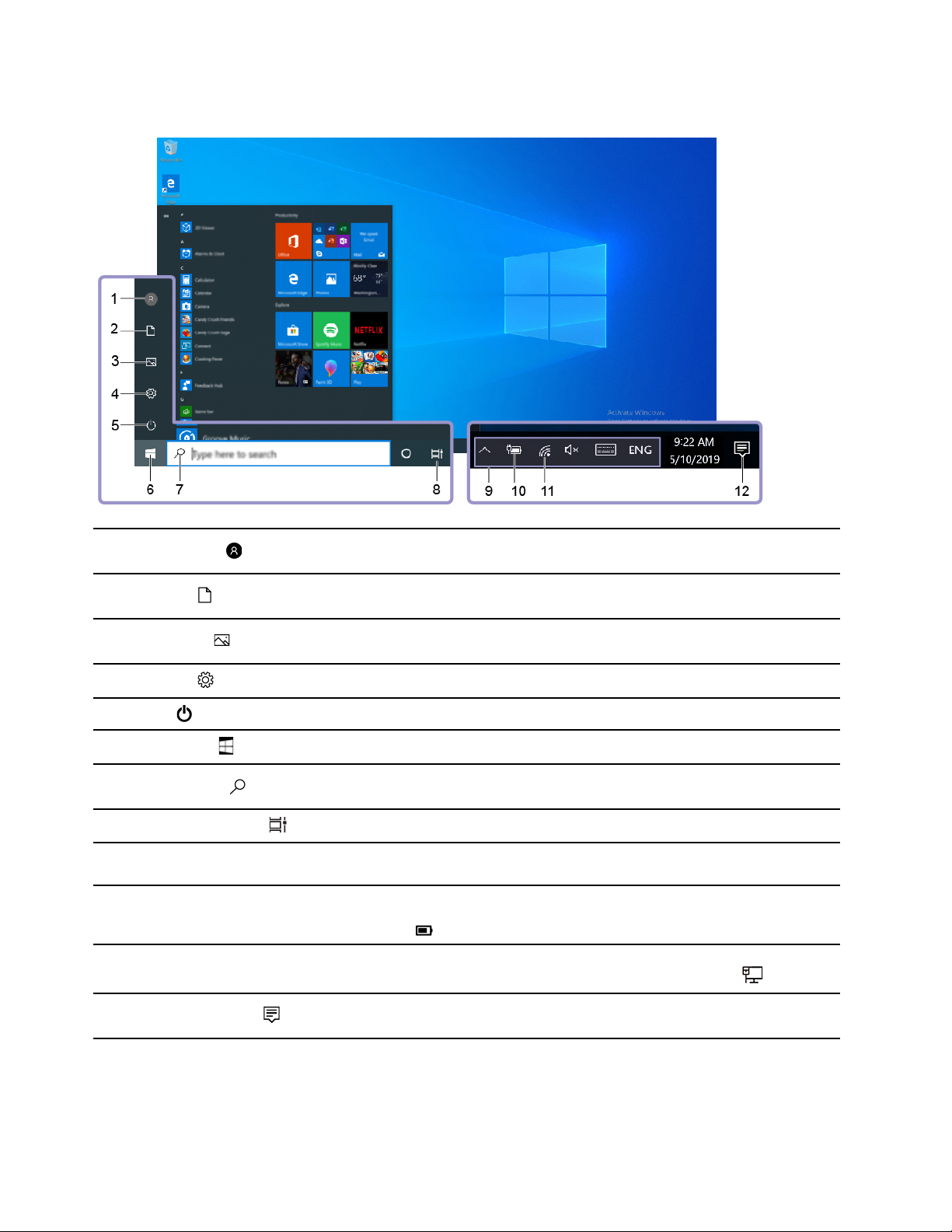
Пользовательский интерфейс Windows
1. Учетная запись
2. Документы
3. Изображения
4. Параметры
5. Питание
6. Кнопка «Пуск»
7. Windows Search
8. Представление задач
9. Область уведомлений
Windows
10. Значок состояния
аккумулятора
11. Значок сети
Изменение параметров учетной записи, блокировка компьютера или выход
из текущей учетной записи.
Откройте папку Документы, в которой по умолчанию сохраняются
полученные файлы.
Откройте папку Изображения, в которой по умолчанию сохраняются
полученные изображения.
Запуск параметров.
Завершение работы, перезапуск или перевод компьютера в спящий режим.
Открытие меню Пуск.
Введите искомый термин в поле поиска и получите результаты на
компьютере и в Интернете.
Отображение всех открытых приложений и переключение между ними.
Отображение уведомлений и состояния некоторых функций.
Отображение состояния питания и изменение параметров аккумулятора или
питания. Если компьютер не подключен к сети переменного тока, значок
изменится на
Подключение к доступной беспроводной сети и отображение состояния
сети. При подключении к проводной сети, значок изменится на
.
.
12. Центр уведомлений
Отображение последних уведомлений из приложений и предоставление
быстрого доступа к некоторым функциям.
Открытие меню «Пуск»
• Нажмите кнопку Пуск.
• Нажмите клавишу с логотипом Windows на клавиатуре.
12
Руководство пользователя
Page 19
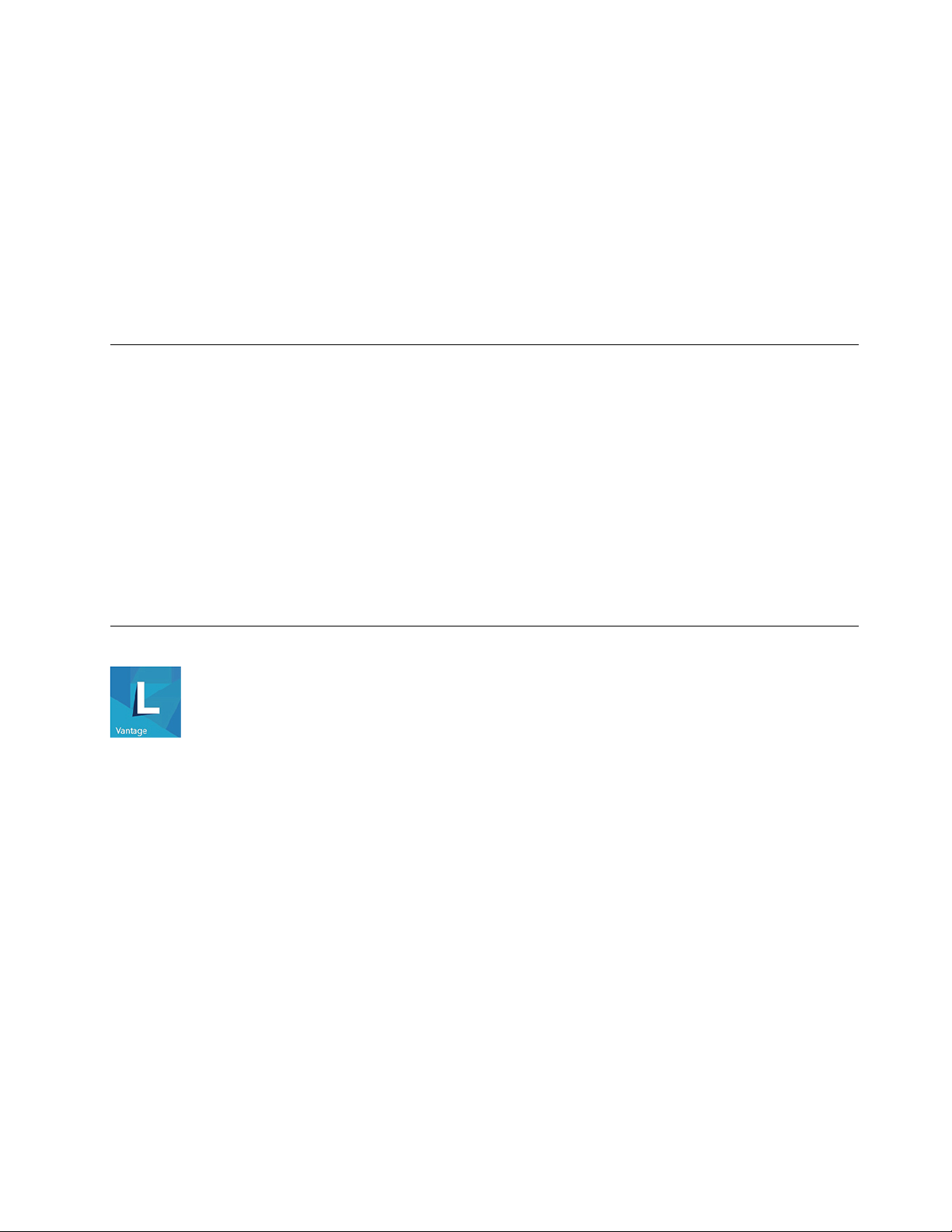
Открытие контекстного меню «Пуск»
Нажмите кнопку Пуск правой кнопкой мыши.
Доступ к панели управления
• Откройте меню Пуск и нажмите Служебные — Windows ➙ Панель управления.
• Используйте функцию Windows Search.
Запуск приложения
• Откройте меню Пуск и выберите приложение, которое требуется запустить.
• Используйте функцию Windows Search.
Подключение к сетям
Компьютер можно подключить с помощью проводной или беспроводной сети.
Подключение к проводной сети Ethernet
Подключите компьютер к локальной сети кабелем Ethernet с помощью разъема Ethernet на
компьютере.
Подключение к сетям Wi-Fi
1. Щелкните значок сети в области уведомлений Windows. Появится список доступных
беспроводных сетей.
2. Выберите доступную для подключения сеть. Введите необходимую информацию.
Использование Lenovo Vantage
Lenovo Vantage — это предустановленное настраиваемое комплексное решение, которое помогает
поддерживать актуальность ПО компьютера с помощью автоматических обновлений и исправлений,
настраивать параметры оборудования и получать персонализированную поддержку.
Доступ к Lenovo Vantage
Откройте меню Пуск и щелкните Lenovo Vantage
Чтобы загрузить последнюю версию Lenovo Vantage, перейдите в Microsoft Store и выполните поиск
по имени приложения.
Ключевые функции
В Lenovo Vantage можно выполнять следующие действия:
• Удобная проверка состояния устройства и настройка его параметров.
• Скачивание и установка обновлений UEFI BIOS, микропрограммы и драйверов для поддержания
ПО на компьютере в актуальном состоянии.
• Отслеживание работоспособности компьютера и его защита от внешних угроз.
• Проверка состояния гарантии компьютера (в сети).
. Можно также ввести Lenovo Vantage в поле поиска.
Глава 2. Начало работы с компьютером 13
Page 20
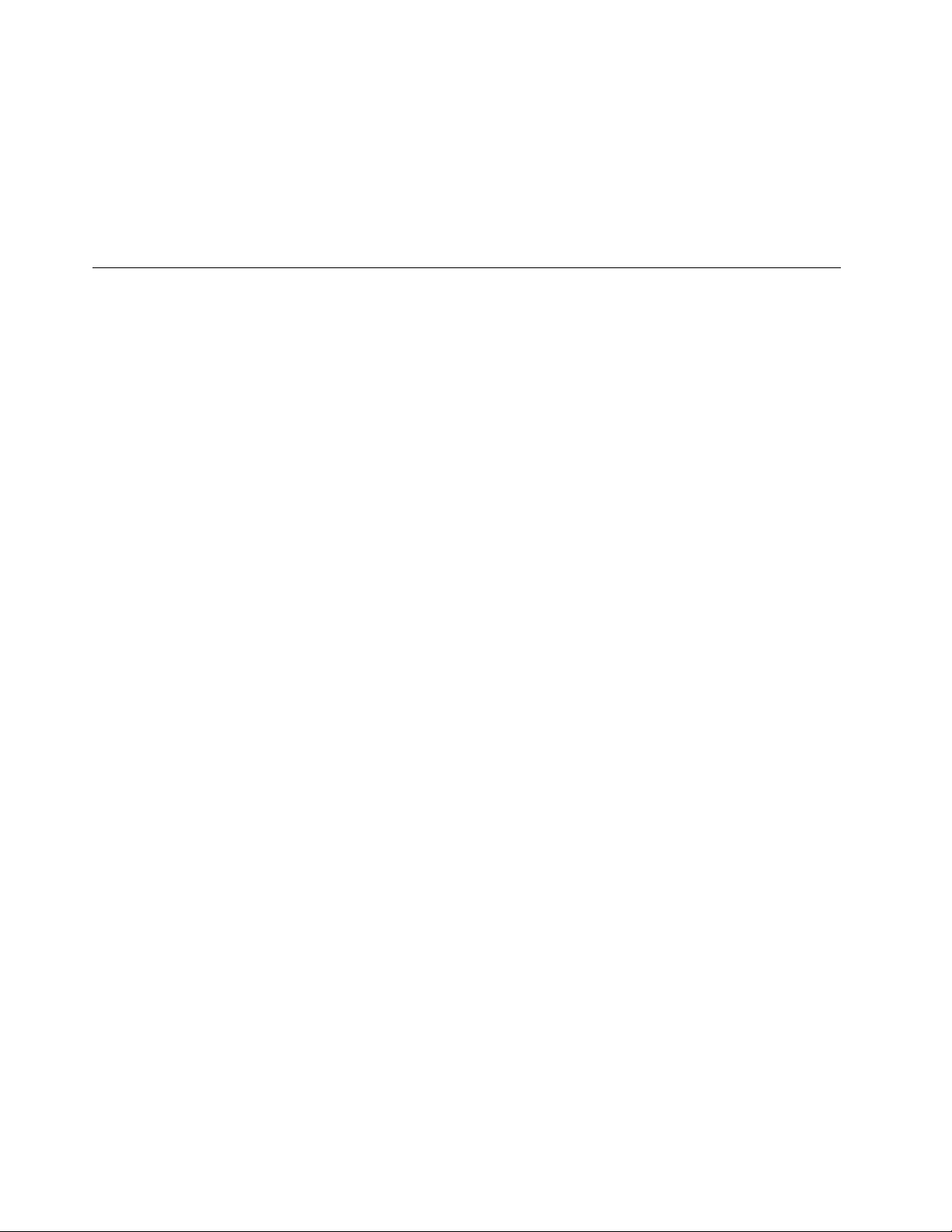
• Использование Руководства пользователя и других полезных статей.
Примечания:
• Доступные функции различаются в зависимости от модели компьютера.
• Lenovo Vantage предоставляет периодические обновления функций, которые позволяют повысить
эффективность работы с компьютером. Описание функций может отличаться от фактически
доступных в вашем пользовательском интерфейсе.
Использование мультимедиа
Используйте компьютер для работы или развлечений с различными устройствами (например, с
камерой, монитором или динамиками).
Использование звука
Для улучшения качества звука подключите к аудиоразъему динамики, наушники или гарнитуру.
Настройка громкости
1. Щелкните значок регулировки громкости в области уведомлений Windows на панели задач.
2. Следуйте инструкциям на экране, чтобы настроить громкость. Для выключения звука щелкните
значок динамика.
Изменение параметров звука
1. Откройте Панель управления и выберите представление в виде категорий.
2. Щелкните Оборудование и звук ➙ Звук.
3. Измените необходимые параметры.
14
Руководство пользователя
Page 21
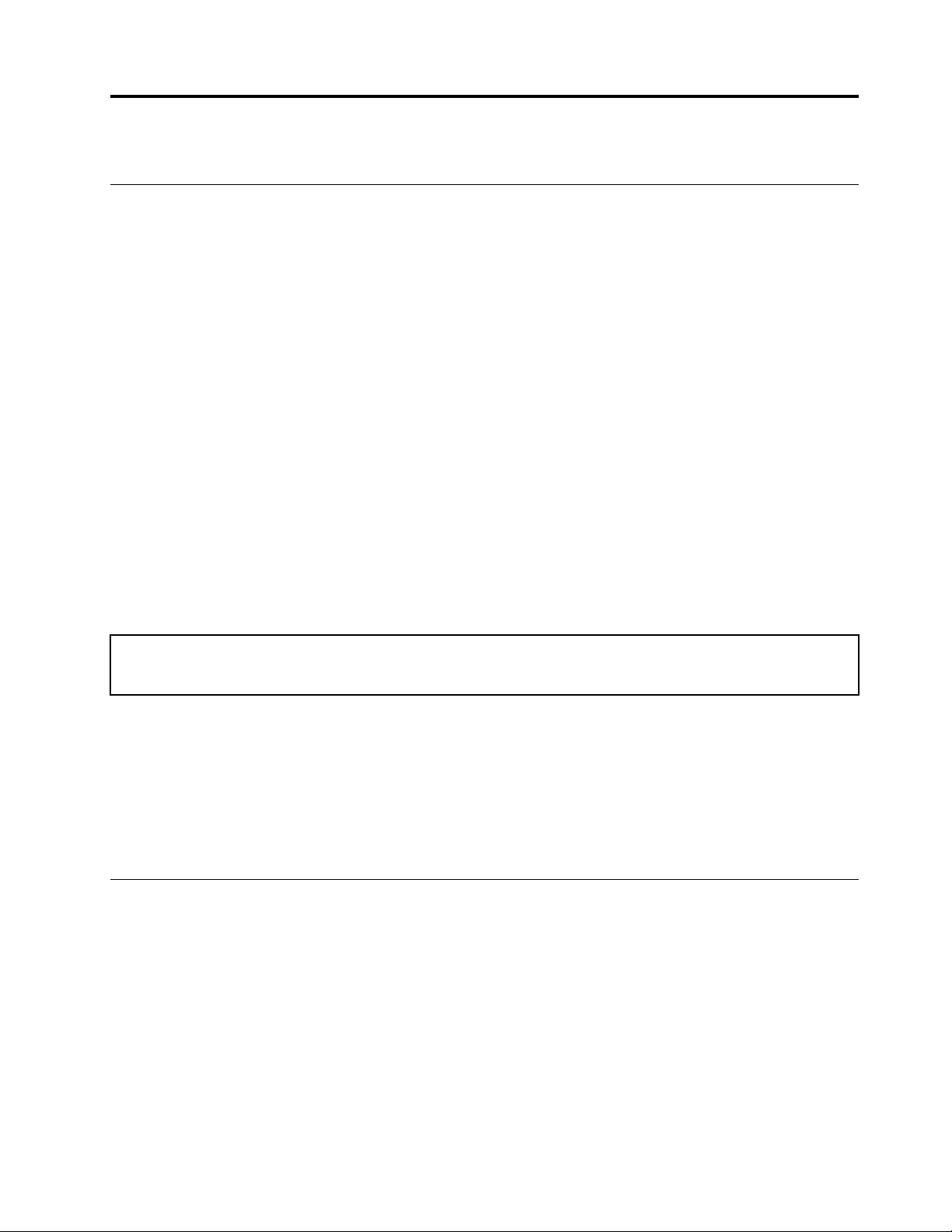
Глава 3. Подробнее о компьютере
Управление питанием
Воспользуйтесь информацией в этом разделе, чтобы добиться оптимального баланса между
производительностью системы и эффективностью использования энергии.
Настройка поведения кнопки питания
Можно определить действие кнопки питания по своему желанию. Например, при нажатии кнопки
питания компьютер может выключаться или переводиться в спящий режим либо режим гибернации.
Чтобы изменить действие, выполняемое при нажатии кнопки питания, выполните следующие
операции.
1. Перейдите на Панель управления и настройте отображение мелких или крупных значков.
2. Нажмите Управление электропитанием ➙ Действия кнопок питания.
3. Измените необходимые параметры.
Настройка плана электропитания
В случае компьютеров, совместимых с ENERGY STAR®, активируется следующий план
электропитания, когда компьютеры находятся в режиме ожидания в течение указанного периода
времени:
Табл. 1. План электропитания по умолчанию (при питании от сети переменного тока)
• Выключение дисплея: 10 мин
• Переход в спящий режим: 25 мин
Чтобы вывести компьютер из спящего режима, нажмите на клавиатуре любую клавишу.
Чтобы сбросить план электропитания для обеспечения оптимального баланса между
производительностью системы и ее энергопотреблением, выполните следующие действия.
1. Перейдите на Панель управления и настройте отображение мелких или крупных значков.
2. Щелкните Управление электропитанием и выберите или настройте требуемый план
электропитания.
Передача данных
С помощью встроенной технологии Bluetooth можно быстро передавать файлы между устройствами
с одинаковыми функциями. Можно также установить диск или мультимедийную карту для передачи
данных.
Подключение к устройству с поддержкой Bluetooth
К компьютеру можно подключить поддерживающие Bluetooth устройства всех типов, например
клавиатуру, мышь, смартфон или динамики. Для успешного подключения размещайте устройства не
далее 10 метров (33 футов) от компьютера.
1. Включите Bluetooth на компьютере.
© Copyright Lenovo 2020 15
Page 22
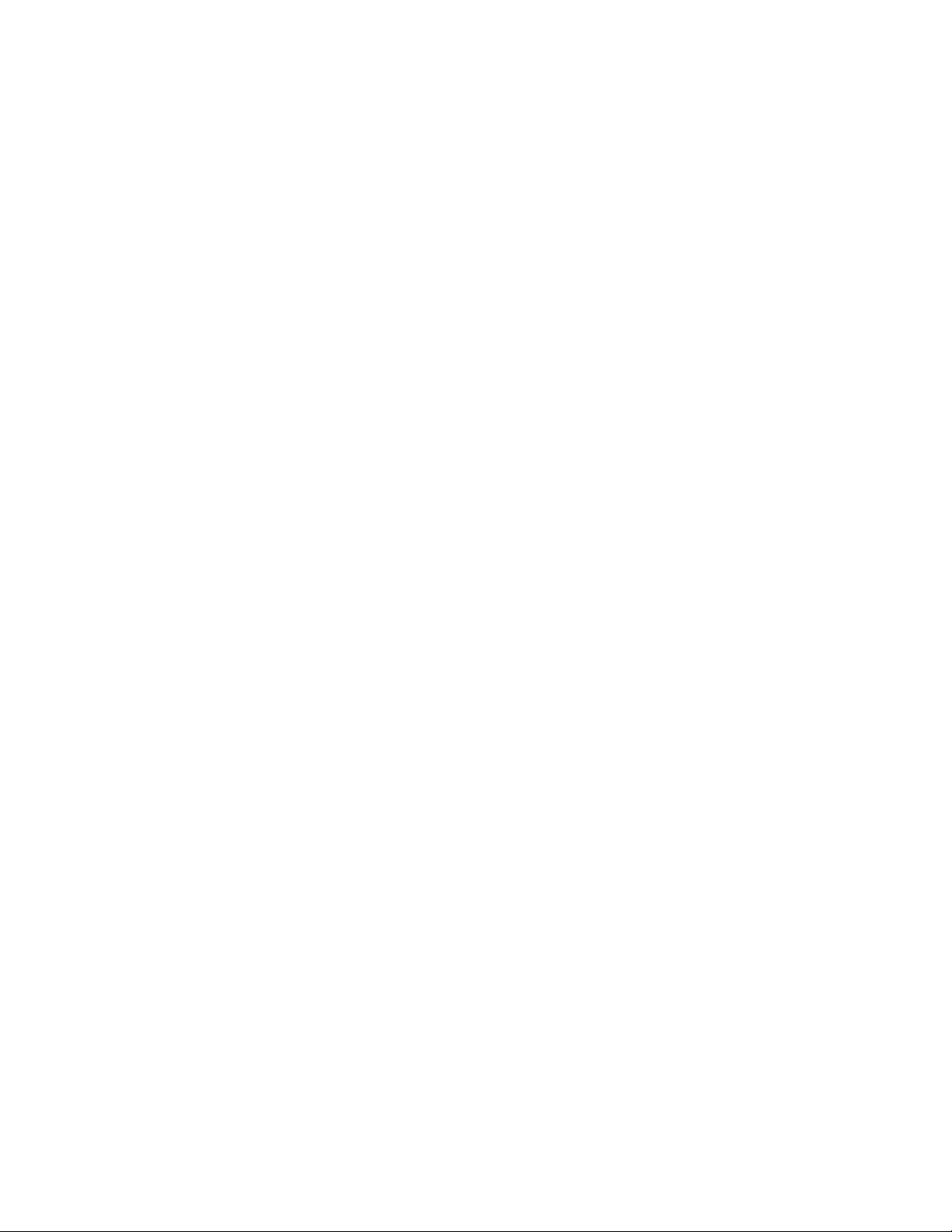
a. Откройте меню Пуск и нажмите Параметры ➙ Устройства ➙ Bluetooth и другие
устройства.
b. Включите переключатель Bluetooth.
2. Щелкните Добавить Bluetooth или другое устройство ➙ Bluetooth.
3. Выберите устройство Bluetooth, затем следуйте инструкциям на экране.
Устройство Bluetooth автоматически подключится к компьютеру в следующий раз, если два
устройства будут находиться поблизости друг от друга при включенной функции Bluetooth. Bluetooth
можно использовать для передачи данных или удаленного управления и взаимодействия.
Использование дисковода для оптических дисков
Если компьютер оснащен дисководом для оптических дисков, ознакомьтесь со следующей
информацией.
Определение типа дисковода для оптических дисков
1. Щелкните кнопку Пуск правой кнопкой мыши, чтобы открыть контекстное меню Пуск.
2. Щелкните значок Диспетчер устройств. Введите пароль администратора или укажите
подтверждение (если появится соответствующий запрос).
Установка и удаление диска
1. При включенном компьютере нажмите на дисководе для оптических дисков кнопку извлечения/
закрытия. Лоток выдвинется из дисковода.
2. Вставьте диск в лоток или извлеките его из лотка и затем нажмите кнопку извлечения/закрытия
еще раз, чтобы закрыть лоток.
Примечание: Если лоток не выдвигается из дисковода при нажатии кнопки извлечения/закрытия,
выключите компьютер. Затем вставьте конец распрямленной скрепки для бумаг в отверстие
аварийного извлечения, которое находится рядом с кнопкой извлечения/закрытия. Используйте этот
способ только в экстренных случаях.
Запись на диск
1. Вставьте компакт-диск для записи в дисковод для оптических дисков, который поддерживает
запись.
2. Выполните одно из указанных ниже действий.
• Откройте меню Пуск, нажмите Параметры ➙ Устройства ➙ Автозапуск. Отметьте или
включите функцию Использовать автозапуск для всех носителей и устройств.
• Запустите Windows Media Player.
• Дважды щелкните ISO-файл.
3. Следуйте инструкциям на экране.
Использование мультимедийной карты
Если компьютер оснащен гнездом устройства считывания карт «7 в 1», ознакомьтесь со следующей
информацией.
Установка мультимедийной карты
1. Найдите гнездо устройства считывания карт «7 в 1».
2. Убедитесь в том, что металлические контакты на карте направлены в сторону гнезда для карты.
Плотно вставьте карту в гнездо, зафиксировав ее на месте.
16
Руководство пользователя
Page 23
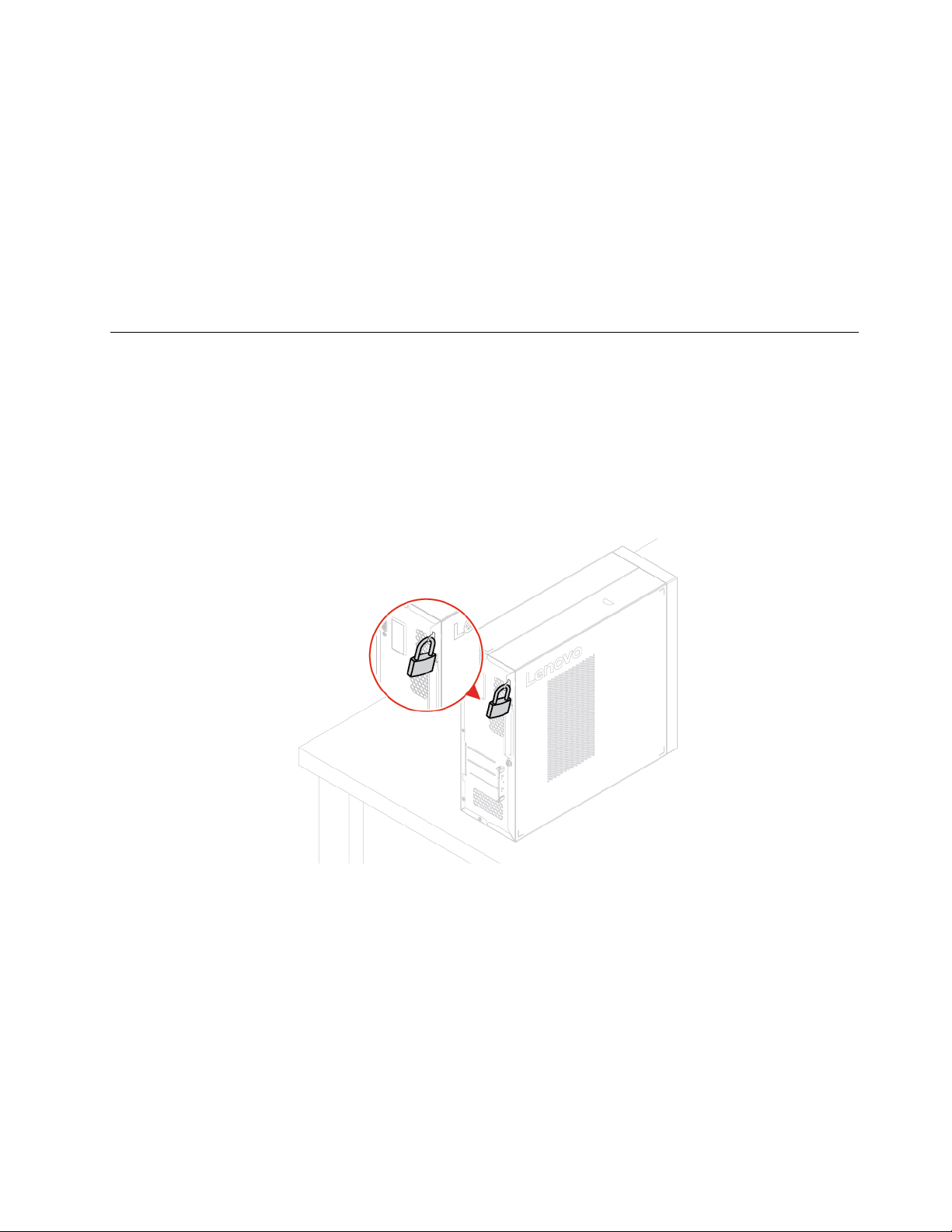
Извлечение мультимедийной карты
Внимание: Прежде чем извлечь мультимедийную карту, отключите ее в операционной системе
Windows. В противном случае данные на карте могут быть повреждены или утеряны.
1. Щелкните треугольный значок в области уведомлений Windows, чтобы отобразить скрытые
значки. Затем щелкните правой кнопкой мыши значок Безопасное извлечение устройств и
дисков.
2. Выберите соответствующий элемент, чтобы отключить карту в операционной системе Windows.
3. Нажмите на карту и извлеките ее из компьютера. Сохраните карту в надежном месте для
дальнейшего использования.
Блокировка компьютера
Примечание: Вы несете ответственность за оценку, выбор и использование блокирующих устройств
и средств защиты. Компания Lenovo не дает никаких комментариев, оценок и гарантий относительно
работы, качества и эффективности блокирующих устройств и функции безопасности. Замки на
компьютере можно приобрести в компании Lenovo.
Навесной замок
Блокировка кожуха компьютера навесным замком предотвращает несанкционированный доступ
внутрь компьютера.
Глава 3. Подробнее о компьютере 17
Page 24
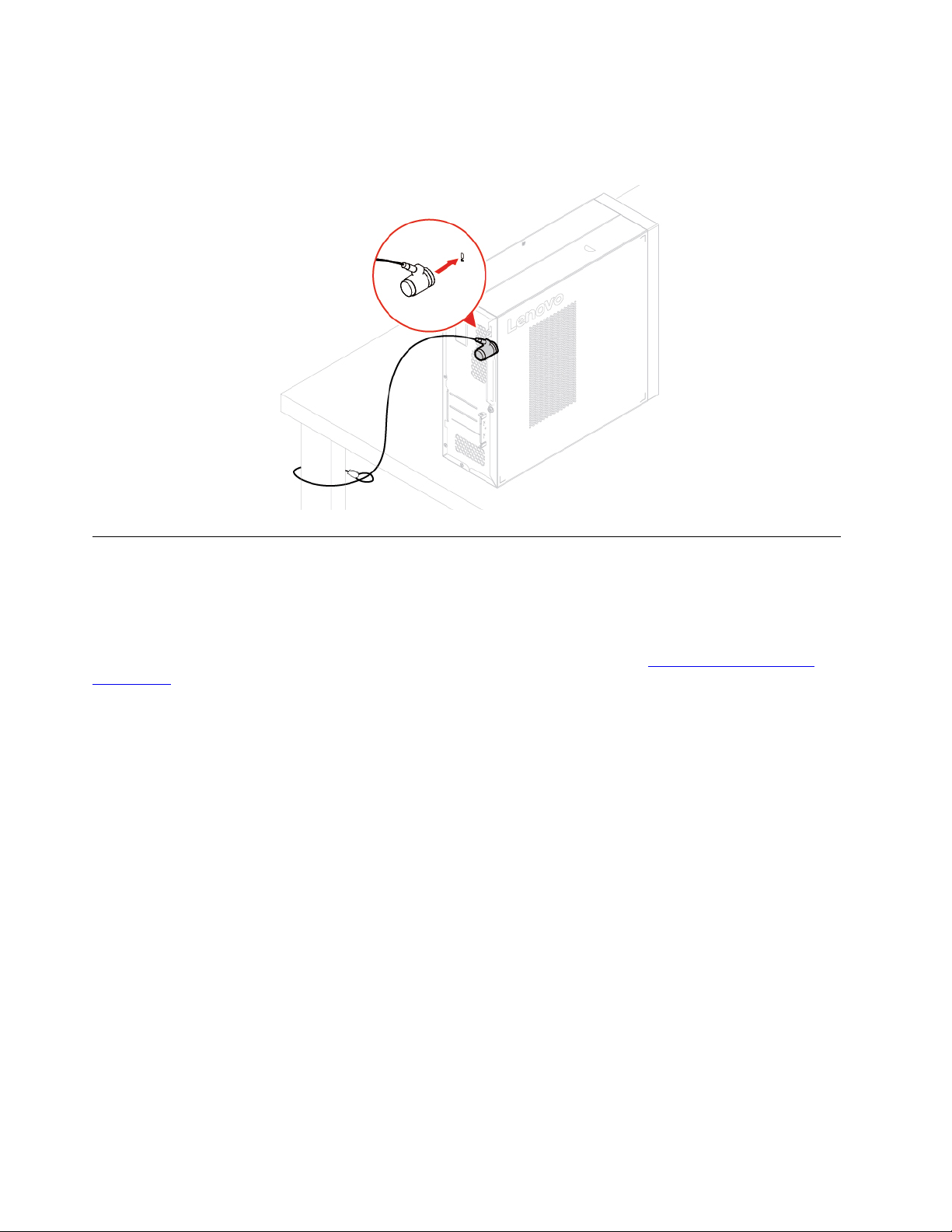
Замок для троса Kensington
Служит для закрепления компьютера на столе или другом предмете с помощью замка для троса типа
Kensington.
Приобретение аксессуаров
Компания Lenovo предлагает ряд аппаратных аксессуаров и обновлений, позволяющих
пользователям расширить возможности компьютера. Можно приобрести модули памяти, устройства
хранения данных, сетевые карты, адаптеры питания, клавиатуры, мыши и другие компоненты.
Приобрести устройства можно на веб-сайте Lenovo по следующему адресу
accessories
.
https://www.lenovo.com/
18
Руководство пользователя
Page 25
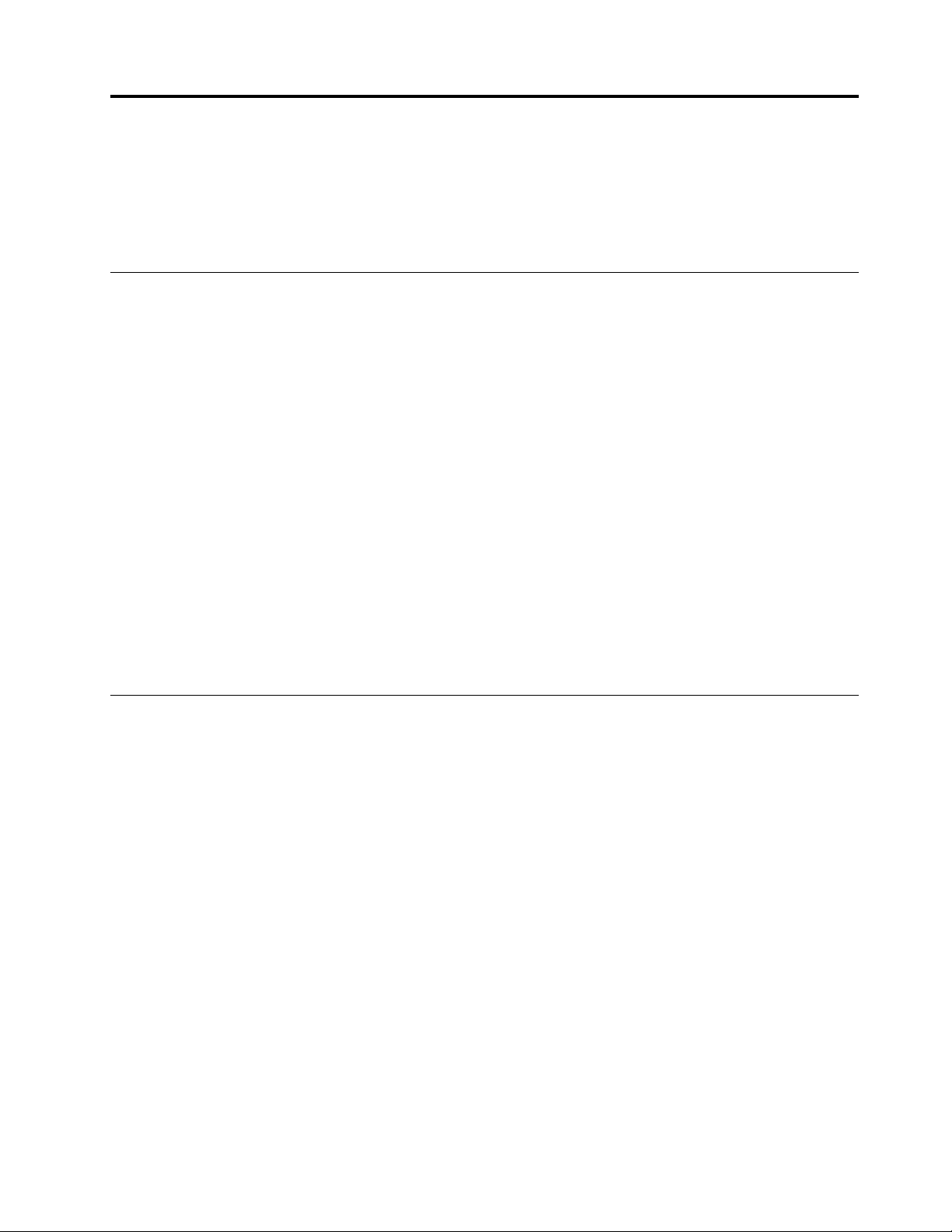
Глава 4. Устранение неполадок, диагностика и восстановление
В этой главе приведены решения по устранению неполадок компьютера. В качестве исходной
процедуры для устранения неполадок компьютера используйте основную процедуру.
Основная процедура устранения проблем компьютера
Предварительное требование
Перед началом работы прочитайте раздел Приложение A «Важная информация по технике
безопасности» на странице 87 и распечатайте представленные ниже инструкции.
1. Убедитесь, что:
a. Кабели всех подключенных устройств подсоединены правильно и надежно.
b. Все компоненты установлены правильно.
c. Все подключенные устройства, питающиеся от сети переменного тока, подключены к
правильно заземленным и исправным электрическим розеткам.
d. Все подключенные устройства включены в UEFI BIOS.
2. Проверьте с помощью антивирусной программы, не заражен ли компьютер вирусами. Если
программа обнаружит вирус, то удалите его.
3. Откройте раздел «Устранение неполадок» на странице 19 и выполните инструкции по устранению
неполадки, с которой вы столкнулись.
4. Восстановите операционную систему. См. раздел «Восстановление» на странице 27.
5. Если проблема сохраняется, обратитесь в компанию Lenovo. См. раздел Глава 6 «Справка и
поддержка» на странице 83.
Устранение неполадок
При помощи информации по устранению неполадок можно устранить неполадки с явными
признаками.
© Copyright Lenovo 2020 19
Page 26
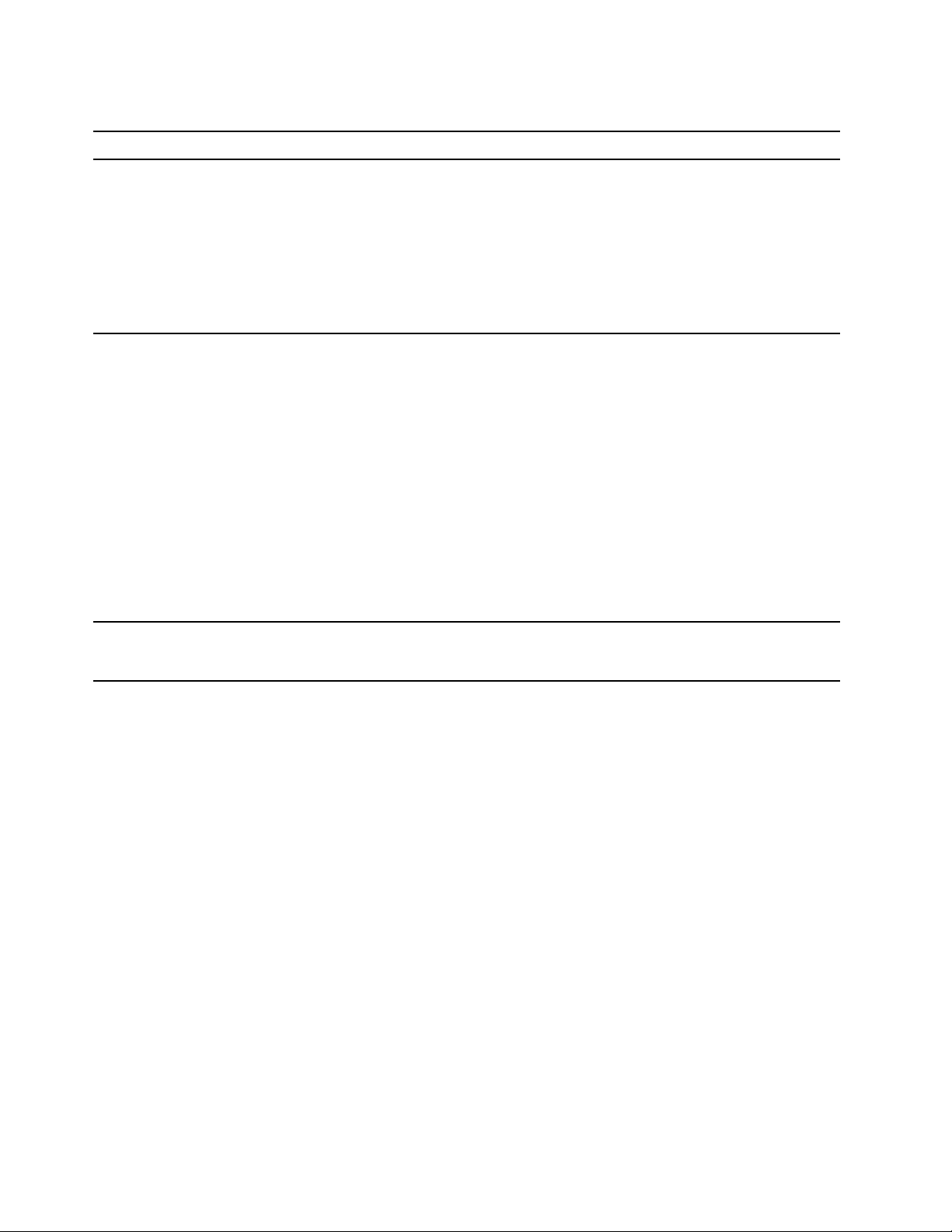
Проблемы при запуске
Проблема
При нажатии кнопки питания компьютер
не включается.
Операционная система не запускается с
правильного устройства хранения данных
или не запускается вообще
Решение
• Проверьте, правильно ли подключен шнур питания к задней
панели компьютера и включен ли он в исправную
электрическую розетку.
• Если на задней панели компьютера есть дополнительная
кнопка питания, убедитесь, что она включена.
• Индикатор питания на лицевой панели компьютера горит.
• Переключатель напряжения компьютера установлен в
положение, соответствующее напряжению в розетке.
• Проверьте, правильно ли подключены все сигнальные кабели
и кабели питания устройств хранения данных.
• Убедитесь в том, что устройство хранения данных, с которого
загружается компьютер, задано в UEFI BIOS в качестве
первого загрузочного устройства.
• В редких случаях неполадка может заключаться в
повреждении устройства хранения данных, на котором
установлена операционная система. В таких случаях может
потребоваться его замена.
• Если компьютер оснащен памятью Optane:
– Убедитесь, что модуль памяти Optane не извлечен.
– Убедитесь, что модуль памяти Optane не поврежден.
Проверьте модуль памяти Optane с помощью средств
диагностики.
Перед запуском операционной системы
компьютер выдает несколько звуковых
сигналов.
Убедитесь, что на клавиатуре нет залипших клавиш.
20 Руководство пользователя
Page 27
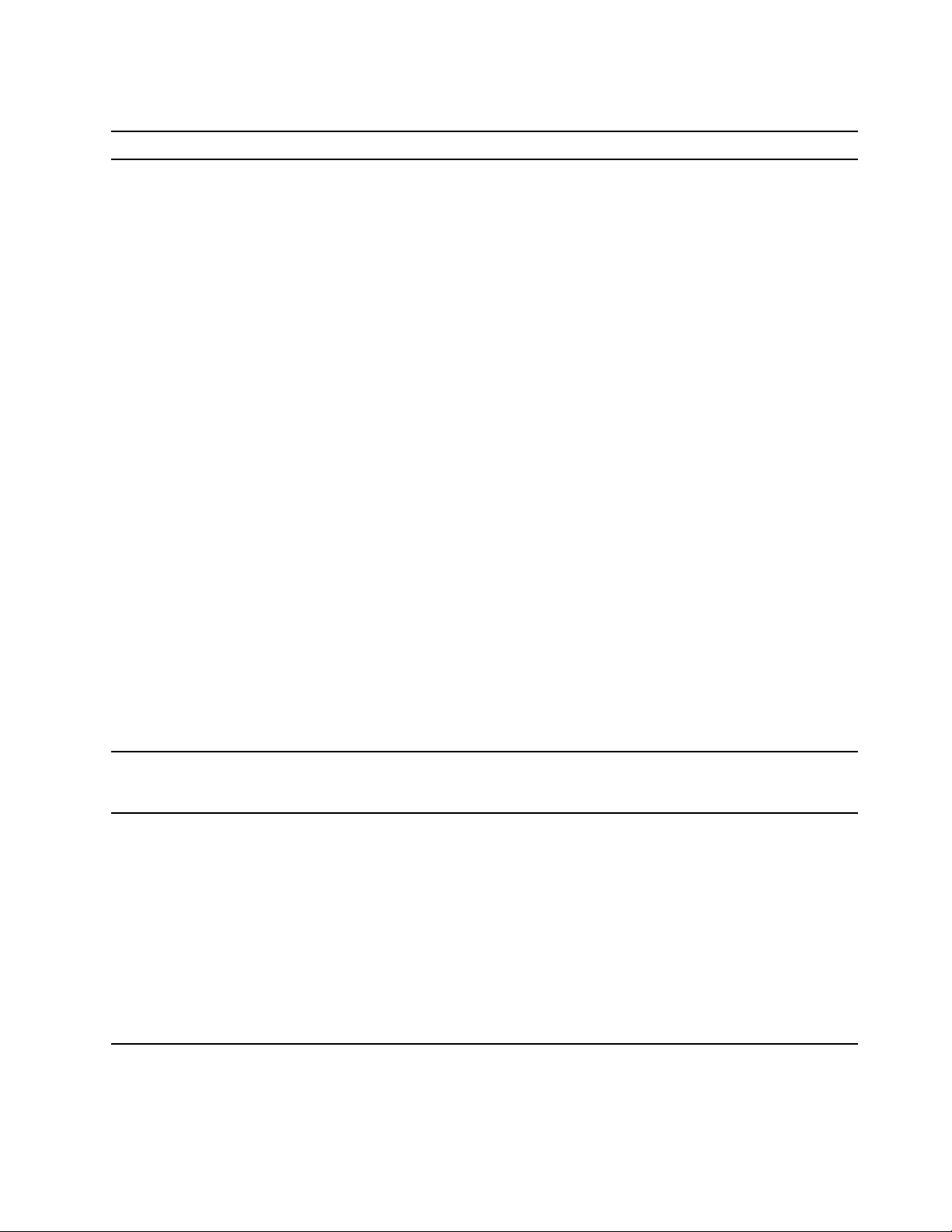
Проблемы с воспроизведением звука
Проблема
В операционной системе не
воспроизводится звук.
Решение
• Если вы используете внешние колонки с автономным питанием
и на них есть выключатель питания, убедитесь в том, что:
– Выключатель стоит в положении Вкл.
– Шнур питания колонок подключен к правильно заземленной
электрической розетке.
• Если в колонках есть регулятор громкости звука, проверьте,
не установлен ли слишком низкий уровень громкости.
• Щелкните значок регулировки громкости в области
уведомлений Windows на панели задач. Проверьте параметры
динамика и громкости. Не отключайте звук динамика и не
устанавливайте слишком низкий уровень громкости.
• Если на вашем компьютере есть такая панель, проверьте, не
установлен ли слишком низкий уровень громкости.
• Проверьте, подключены ли колонки (и наушники, если вы их
используете) к правильному разъему на компьютере. Как
правило, кабели колонок имеют тот же цвет, что и
аудиоразъем.
Примечание: Если к аудиоразъему компьютера подключены
колонки или наушники, внутренний динамик компьютера (если
он есть) отключен. Как правило, если в один из разъемов
расширения установлен звуковой контроллер, то встроенные
аудиосредства материнской платы отключены. Поэтому нужно
использовать звуковые разъемы на аудиоконтроллере.
• Убедитесь, что запущенная программа рассчитана на работу в
ОС Microsoft Windows. Если программа предназначена для
работы в DOS, то она не может использовать функции звука
Windows. Программу необходимо настроить для
использования эмуляции SoundBlaster Pro или SoundBlaster.
• Проверьте, правильно ли установлены драйверы
аудиоустройств.
В дополнительных параметрах звука выберите в качестве
Нет звука в гарнитуре или наушниках.
Работает только одна колонка.
звукового устройства вывода по умолчанию гарнитуру или
наушники.
• Убедитесь, что штекер кабеля колонок до конца вставлен в
разъем на компьютере.
• Убедитесь в надежности подключения кабеля, соединяющего
левую и правую колонки.
• Проверьте, правильно ли установлены параметры баланса.
1. Щелкните правой кнопкой мыши значок регулировки
громкости в области уведомлений Windows на панели
задач. Затем щелкните Открыть микшер громкости и
выберите нужный динамик.
2. Щелкните значок динамика в верхней части регулятора
громкости, а затем выберите вкладку Уровни.
Проблемы с сетью
Примечание: Функции Wi-Fi и Bluetooth являются дополнительными.
Глава 4. Устранение неполадок, диагностика и восстановление 21
Page 28
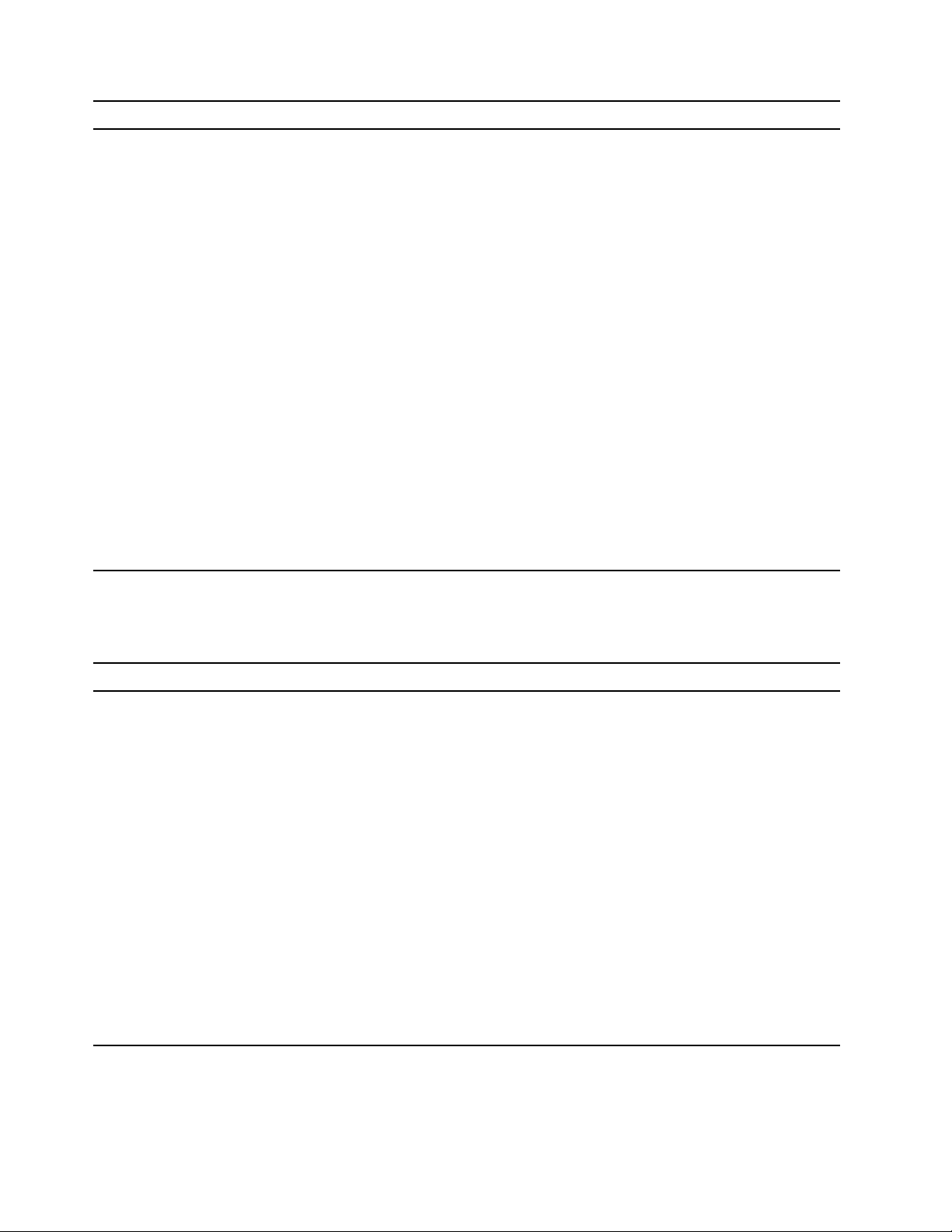
Проблема
Не удается подключить компьютер к
локальной сети Ethernet.
Решение
• Подключите кабель от разъема Ethernet к разъему RJ45
концентратора.
• Включите функцию локальной сети Ethernet в UEFI BIOS.
• Включите адаптер локальной сети Ethernet.
1. Перейдите на Панель управления и настройте
отображение мелких или крупных значков.
2. Щелкните Управление сетями и общим доступом ➙
Изменение параметров адаптера.
3. Щелкните правой кнопки мыши значок адаптера
локальной сети Ethernet и выберите команду Включить.
• Обновите или переустановите драйвер локальной сети
Ethernet.
• Установите все программное обеспечение, необходимое для
функционирования сетевой среды. По вопросам сетевого
программного обеспечения обращайтесь к администратору
вашей локальной сети.
• Установите одинаковый дуплексный режим для порта
коммутатора и адаптера. Если на адаптере был настроен
полный дуплекс, убедитесь, что порт коммутатора также
настроен для работы в режиме полного дуплекса. Указание
неправильного режима передачи может привести к снижению
производительности, потере данных или разрыву соединения.
При использовании компьютера с
поддержкой Gigabit Ethernet на скорости
1000 Мбит/с происходит сбой
подключения по локальной сети Ethernet
или возникают ошибки.
Не работает функция Wake On LAN (WOL). Включите функцию Wake On LAN в UEFI BIOS.
Не работает функция Wi-Fi.
Подключите разъем сетевого кабеля к разъему Ethernet.
Используйте кабель категории 5 и коммутатор/концентратор 100
BASE-T (а не 100 BASE-X).
• Включите функцию Wi-Fi в UEFI BIOS.
• Включите все устройства Wi-Fi.
1. Щелкните кнопку Пуск правой кнопкой мыши, чтобы
открыть контекстное меню Пуск.
2. Щелкните значок Диспетчер устройств. Введите пароль
администратора или укажите подтверждение (если
появится соответствующий запрос).
3. Разверните раздел Сетевые адаптеры для отображения
всех сетевых устройств.
4. Щелкните правой кнопкой мыши каждое устройство Wi-Fi
и выберите команду Включить устройство.
• Включите функцию Wi-Fi в параметрах Windows.
1. Открытие меню Пуск.
2. Нажмите Параметры ➙ Сеть и Интернет ➙ Wi-Fi.
3. Включите функцию Wi-Fi.
• Обновите или переустановите драйвер Wi-Fi.
22 Руководство пользователя
Page 29
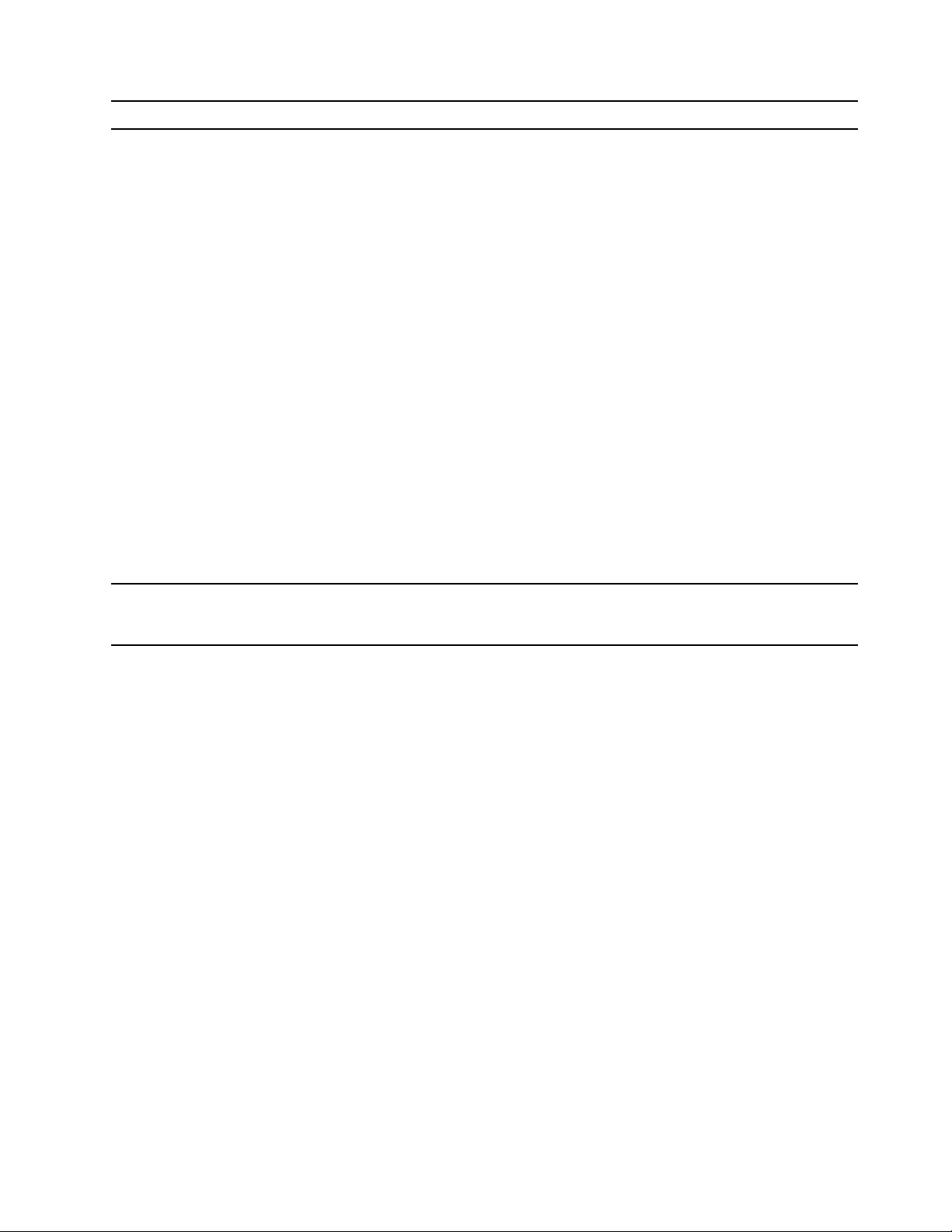
Проблема
Не работает функция Bluetooth.
Решение
• Включите функцию Bluetooth в UEFI BIOS.
• Включите все устройства Bluetooth.
1. Щелкните кнопку Пуск правой кнопкой мыши, чтобы
открыть контекстное меню Пуск.
2. Щелкните Диспетчер устройств. Введите пароль
администратора или укажите подтверждение (если
появится соответствующий запрос).
3. Разверните раздел Bluetooth для отображения всех
устройств Bluetooth. Щелкните правой кнопкой мыши
каждое устройство Bluetooth и выберите команду
Включить устройство.
4. Разверните раздел Сетевые адаптеры для отображения
всех сетевых устройств. Щелкните правой кнопкой мыши
каждое устройство Bluetooth и выберите команду
Включить устройство.
• Включите радиомодуль Bluetooth.
1. Открытие меню Пуск.
2. Щелкните Параметры ➙ Устройства ➙ Bluetooth и
другие устройства.
3. Включите переключатель Bluetooth, чтобы активировать
функцию Bluetooth.
• Обновите или переустановите драйвер Bluetooth.
Нет звука в гарнитуре или наушниках
Bluetooth.
В дополнительных параметрах звука выберите в качестве
звукового устройства вывода по умолчанию гарнитуру или
наушники Bluetooth.
Глава 4. Устранение неполадок, диагностика и восстановление 23
Page 30
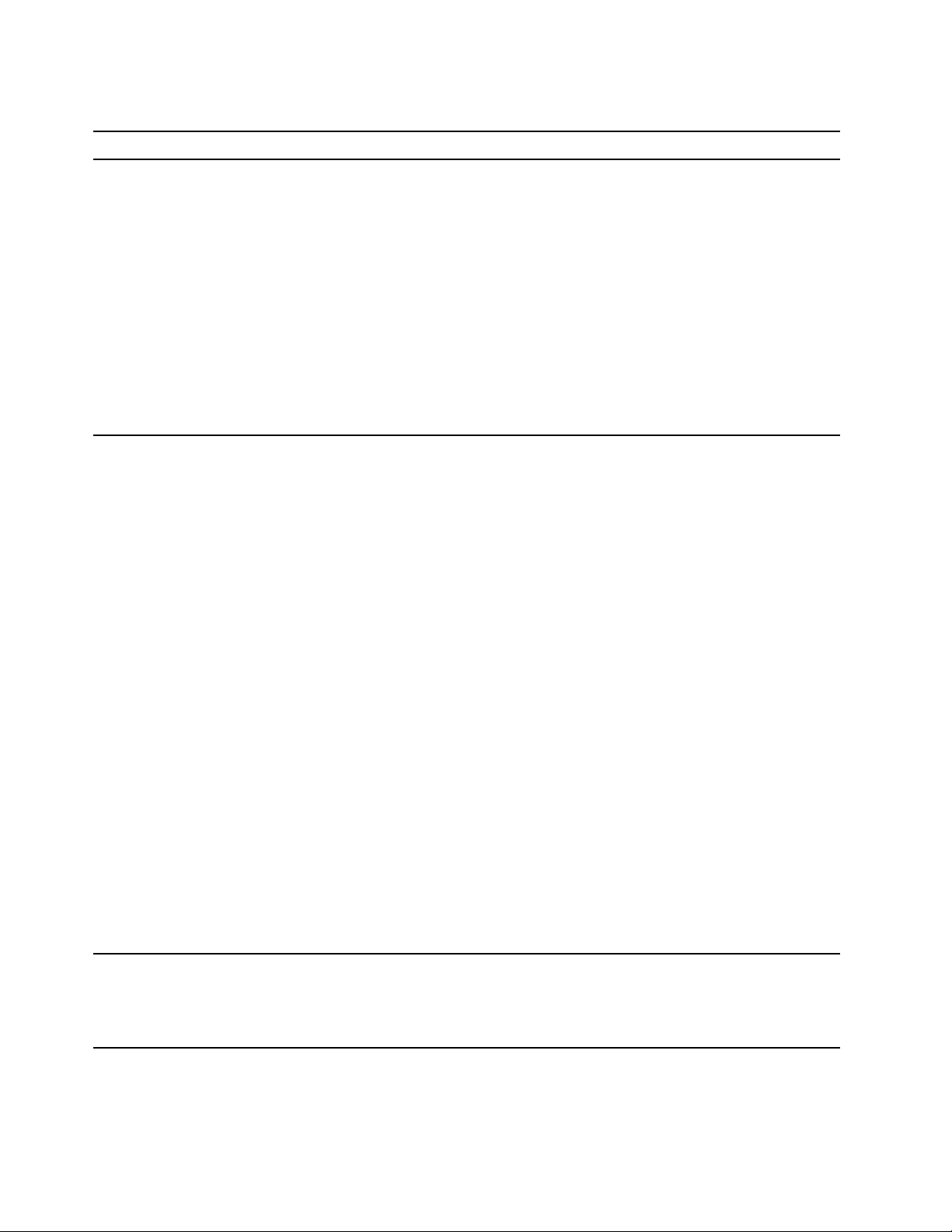
Проблемы производительности
Проблема
В устройствах хранения данных имеются
чрезмерно фрагментированные файлы.
Недостаточно свободного места в
устройстве хранения данных.
Решение
Примечание: В зависимости от емкости устройств хранения
данных и объема хранящихся в них данных дефрагментация
диска может занять несколько часов.
1. Закройте все открытые программы и окна.
2. Открытие меню Пуск.
3. Щелкните Служебные — Windows ➙ Проводник ➙ Этот
компьютер.
4. Щелкните правой кнопкой мыши диск С и выберите
Свойства.
5. Откройте вкладку Сервис.
6. Щелкните Оптимизировать. Выберите нужный диск и
щелкните Оптимизировать.
7. Следуйте инструкциям на экране.
• Очистите папки «Входящие», «Исходящие» и «Удаленные» в
приложении электронной почты.
• Очистите диск C.
1. Открытие меню Пуск.
2. Щелкните Служебные — Windows ➙ Проводник ➙ Этот
компьютер.
3. Щелкните правой кнопкой мыши диск С и выберите
Свойства.
4. Проверьте объем свободного пространства на диске, а
затем щелкните Очистка диска.
5. Откроется список категорий ненужных файлов. Выберите
категорию, которую требуется удалить, и нажмите кнопку
ОК.
• Выключите некоторые компоненты Windows или удалите
ненужные программы.
1. Перейдите на Панель управления и настройте
отображение мелких или крупных значков.
2. Нажмите Программы и компоненты.
3. Выполните одно из указанных ниже действий.
– Для выключения некоторых компонентов Windows
щелкните Включение или отключение компонентов
Windows. Следуйте инструкциям на экране.
– Чтобы удалить ненужные программы, выберите
программу, которую требуется удалить, и щелкните
Удалить/Изменить или Удалить.
Недостаточно памяти.
24 Руководство пользователя
• Щелкните правой кнопки мыши в пустой области панели задач
и откройте диспетчер задач. Затем завершите некоторые
задачи, которые вы не выполняете.
• Установите дополнительные модули памяти.
Page 31

Проблемы, связанные с устройствами хранения данных
Проблема
В меню BIOS не отображаются некоторые
или все устройства хранения данных.
Решение
• Проверьте, правильно ли подключены сигнальные кабели и
кабели питания всех устройств хранения данных.
• Проверьте, правильно ли настроен компьютер для поддержки
устройств хранения данных.
– Если компьютер оснащен устройствами хранения данных
SATA, убедитесь в наличии установленного
вспомогательного модуля устройств хранения данных SATA
(одного для пяти устройств хранения данных).
– Если компьютер оснащен устройствами хранения данных
SAS, убедитесь в наличии установленного
вспомогательного модуля устройств хранения данных SAS
(одного для пяти устройств хранения данных) или адаптера
LSI MegaRAID SAS.
Проблемы CD- и DVD-дисководов
Проблема
Не удается обратиться к CD- или DVDдиску.
Решение
• Убедитесь, что дисковод для оптических дисков поддерживает
CD- или DVD-диск.
• Убедитесь, что диск вставлен правильно (этикеткой вверх).
• Убедитесь, что диск не загрязнен. Чтобы удалить пыль или
отпечатки пальцев, протрите диск чистой, мягкой тканью от
центра к краям. Если вы будете протирать диск круговыми
движениями, то это может привести к потере данных.
• Проверьте, надежно ли подключены к дисководу кабель
питания и сигнальный кабель.
• Убедитесь, что диск не поцарапан и не поврежден. Попробуйте
вставить в дисковод заведомо исправный диск.
• Если у вас установлено несколько CD- или DVD-дисководов
(или комбинация CD- и DVD-дисководов), то попробуйте
вставить диск в другой дисковод. Иногда к аудиосистеме
подключен только один дисковод.
Не удается загрузить компьютер с
загрузочного носителя восстановления
(например, с компакт-диска Product
Recovery).
Вместо DVD-видео отображается черный
экран.
DVD-фильм не воспроизводится.
При воспроизведении DVD-фильма нет
Убедитесь, что в разделе Boot Priority Order программы UEFI BIOS
CD- или DVD-диску назначен самый высокий приоритет.
Примечание: В некоторых моделях компьютеров
последовательность загрузки задана жестко и изменить ее
нельзя.
• Перезапустите программу проигрывателя DVD.
• Попробуйте уменьшить разрешение экрана или глубину цвета.
• Закройте все открытые файлы и перезагрузите компьютер.
• Убедитесь, что поверхность диска не загрязнена и не
поцарапана.
• Проверьте код региона на диске или на упаковке диска.
Возможно, нужно приобрести диск с кодом региона, в
котором вы используете компьютер.
• Проверьте настройку уровня громкости на компьютере и
Глава 4. Устранение неполадок, диагностика и восстановление 25
Page 32

Проблема
звука или звук прерывистый.
Решение
колонках.
• Убедитесь, что поверхность диска не загрязнена и не
поцарапана.
• Проверьте все места подсоединения кабелей к колонкам и от
колонок.
• В DVD-меню фильма выберите другую звуковую дорожку.
Замедленное или прерывистое
воспроизведение.
Отображается сообщение, указывающее,
что диск неисправен или не найден.
• Отключите все фоновые программы (например, антивирус или
темы рабочего стола).
• Убедитесь, что разрешение видео меньше, чем 1152 x 864
пикселей.
• Убедитесь, что диск вставлен в дисковод блестящей стороной
вниз.
• Убедитесь, что разрешение видео меньше, чем 1152 x 864
пикселей.
• Убедитесь, что CD- или DVD-диск вставлен в соответствующий
дисковод для оптических дисков. Например, не вставляйте
DVD-диск в дисковод, предназначенный только для CDдисков.
Проблемы с разъемом последовательного порта
Проблема
Нет доступа к разъему последовательного
порта.
Решение
• Подключите последовательный кабель от разъема
последовательного порта компьютера к устройству с
последовательным интерфейсом. Если последовательное
устройство снабжено шнуром питания, подключите этот шнур
к заземленной электрической розетке.
• Включите последовательное устройство и не выключайте его.
• Установите все программы, поставляемые с
последовательным устройством. Дополнительную
информацию см. в документации, поставляемой с
последовательным устройством.
• При добавлении одного адаптера с разъемом
последовательного порта убедитесь в правильности установки
адаптера.
26 Руководство пользователя
Page 33

Проблемы с программным обеспечением
Проблема
Некоторые программы не работают
должным образом.
Решение
1. Проверьте, не вызвана ли проблема программой.
a. Убедитесь, что программное обеспечение совместимо с
компьютером. Дополнительную информацию см. в
документации по программному обеспечению.
b. Убедитесь, что другое программное обеспечение
правильно работает на компьютере.
c. Убедитесь, что используемое программное обеспечение
работает на другом компьютере.
2. Если проблема вызвана программой, выполните указанные
ниже действия:
• Обратитесь к печатной документации, поставляемой с
программой, или к справочной системе программы.
• Обновите программу.
• Удалите программу и снова установите ее. Чтобы
загрузить программу, предустановленную на компьютере,
откройте веб-страницу по адресу
pcsupport.lenovo.com
и следуйте инструкциям на экране.
https://
Восстановление
В этом разделе представлены сведения о восстановлении операционной системы Windows 10.
Обязательно прочтите инструкции по восстановлению на экране и следуйте им. В ходе процесса
восстановления данные на компьютере могут быть удалены. Во избежание потери данных создайте
резервную копию всех данных, которые необходимо сохранить.
Восстановление предыдущего состояния системных файлов и параметров
1. Перейдите на Панель управления и настройте отображение мелких или крупных значков.
2. Щелкните Восстановить ➙ Запуск восстановления системы. Затем следуйте инструкциям на
экране.
Восстановление файлов из резервной копии
Примечание: Если для восстановления файлов из резервной копии используется история файлов,
не забудьте предварительно создать там резервную копию своих данных.
1. Перейдите на Панель управления и настройте отображение мелких или крупных значков.
2. Щелкните История файлов ➙ Восстановить личные файлы. Затем следуйте инструкциям на
экране.
Переустановка компьютера
В процессе восстановления исходного состояния вы можете выбрать возможность сохранения или
удаления своих файлов, а затем переустановить операционную систему.
Примечание: Элементы графического интерфейса пользователя могут быть изменены без
уведомления.
1. Откройте меню Пуск и нажмите Параметры ➙ Обновление и безопасность ➙
Восстановление.
Глава 4. Устранение неполадок, диагностика и восстановление 27
Page 34

2. В разделе Вернуть компьютер в исходное состояние щелкните Начало работы.
3. Следуйте инструкциям на экране, чтобы вернуть компьютер в исходное состояние.
Использование дополнительных параметров
1. Откройте меню Пуск и нажмите Параметры ➙ Обновление и безопасность ➙
Восстановление.
2. В разделе Особые варианты загрузки щелкните Перезагрузить сейчас ➙ Диагностика ➙
Дополнительные параметры.
3. Выберите предпочитаемый параметр, а затем следуйте инструкциям на экране.
Автоматическое восстановление Windows
Примечание: Убедитесь, что компьютер подключен к сети переменного тока в ходе всей процедуры
восстановления.
Среда восстановления Windows на компьютере способна работать независимо от операционной
системы Windows 10. Это позволяет переустановить или восстановить операционную систему, даже
если операционная система Windows 10 не загружается.
После двух последовательных неудачных попыток загрузки среда восстановления Windows
запускается автоматически. После этого можно выбрать параметры восстановления и
переустановки, следуя инструкциям на экране.
Создание и использование USB-устройства восстановления
Рекомендуется как можно скорее создать USB-накопитель восстановления в качестве резервной
копии программ восстановления Windows. Имея такой накопитель, можно определять причины
неполадок и устранять их, даже если предустановленные программы восстановления Windows
повреждены.
Создание USB-накопителя восстановления
Внимание: Все данные, хранящиеся в USB-накопителе, в процессе создания будут удалены. Во
избежание потери данных создайте резервную копию всех данных, которые необходимо сохранить.
1. Убедитесь, что компьютер подключен к сети переменного тока.
2. Подготовьте USB-накопитель емкостью не менее 16 ГБ. Необходимая фактическая емкость USBнакопителя зависит от размера образа восстановления.
3. Подключите подготовленный USB-накопитель к компьютеру.
4. В поле поиска введите recovery. Затем щелкните Создание диска восстановления.
5. Щелкните Да в окне контроля учетных записей пользователей, чтобы разрешить запуск
программы Recovery Media Creator.
6. Следуйте инструкциям в окне «Диск восстановления» для создания USB-накопителя
восстановления.
Использование USB-накопителя восстановления
Если не удается запустить компьютер, сначала перейдите к разделу Глава 6 «Справка и поддержка»
на странице 83 и попытайтесь устранить проблему самостоятельно. Если компьютер по-прежнему не
запускается, используйте USB-накопитель восстановления, чтобы восстановить нормальную работу
компьютера.
1. Убедитесь, что компьютер подключен к сети переменного тока.
28
Руководство пользователя
Page 35

2. Подключите USB-накопитель восстановления к компьютеру.
3. Включите или перезагрузите компьютер. Когда откроется окно с логотипом, нажмите клавишу
F12. Откроется окно меню «Boot».
4. Выберите USB-накопитель восстановления в качестве загрузочного устройства.
5. Щелкните Диагностика для отображения дополнительных решений по восстановлению.
6. Выберите необходимое решение для восстановления. Следуйте инструкциям на экране для
выполнения процесса.
Обновление драйверов устройств
Внимание: Переустановка драйверов устройств приведет к изменению текущей конфигурации
компьютера.
Если устройство стало хуже работать или является новым для данной системы, рекомендуется
загрузить для него актуальный драйвер. Это позволит устранить драйвер из числа возможных причин
проблемы. Загрузите и установите последний драйвер одним из следующих способов.
• Из Lenovo Vantage:
Откройте Lenovo Vantage, чтобы проверить доступные пакеты обновлений. Если доступна
последняя версия пакета обновления UEFI BIOS, выполните инструкции на экране, чтобы загрузить
и установить этот пакет.
• На веб-сайте поддержки Lenovo:
Перейдите на сайт
следуйте инструкциям на экране, чтобы загрузить и установить необходимые драйверы и
программы.
• Из Центра обновления Windows:
https://pcsupport.lenovo.com и выберите запись для вашего компьютера. Затем
Примечание: Lenovo не может тестировать драйверы устройств, полученные с сайта Центра
обновления Windows. Рекомендуется получить драйверы устройств с сайта Lenovo.
1. Открытие меню Пуск.
2. Щелкните Параметры ➙ Обновление и безопасность ➙ Центр обновления Windows.
3. Следуйте инструкциям на экране.
Глава 4. Устранение неполадок, диагностика и восстановление 29
Page 36

30 Руководство пользователя
Page 37

Глава 5. Замена CRU
Что такое CRU
Узлы, подлежащие замене силами заказчика (Customer Replaceable Units — CRU), представляют
собой компоненты, которые пользователь может модернизировать или заменить самостоятельно. В
компьютерах Lenovo содержатся узлы CRU указанных ниже типов.
• Узлы CRU самообслуживания. Это компоненты, которые могут легко устанавливаться и
заменяться самими пользователями или квалифицированными специалистами по обслуживанию
за дополнительную плату.
• Узлы CRU с дополнительным обслуживанием. Это компоненты, которые могут устанавливаться
и заменяться пользователями с высоким уровнем квалификации. Квалифицированные
специалисты по обслуживанию также могут предоставлять услугу установки и замены
компонентов в соответствии с типом гарантии, предусмотренной для компьютера клиента.
Если вы собираетесь установить какой-либо узел CRU, Lenovo поставит его вам. Информация о CRU
и инструкции по замене входят в комплект поставки вашего продукта; кроме того, их всегда можно
запросить в Lenovo. Компания Lenovo может потребовать вернуть дефектный компонент, который
подлежит замене на CRU. Если узел необходимо вернуть, то: 1) вместе с запасным CRU
предоставляются инструкции по возврату, оплаченная транспортная этикетка и контейнер; 2) если
дефектный узел CRU не будет возвращен в сервисный центр Lenovo в течение тридцати (30) дней
после получения пользователем узла, предоставленного ему для замены, сервисный центр может
выставить пользователю счет за этот узел. Подробные сведения см. в документации по ограниченной
гарантии Lenovo по следующему адресу:
https://www.lenovo.com/warranty/llw_02
См. следующий список CRU для компьютера:
CRU самообслуживания
IdeaCentre 3 07ADA05 IdeaCentre 3 07IMB05
• Адаптер электропитания • Шнур питания
• Шнур питания • Клавиатура*
• Клавиатура* • Мышь*
• Мышь* • Кожух компьютера
• Кожух компьютера • Лицевая панель
• Лицевая панель • Дисковод для оптических дисков*
• Дисковод для оптических дисков* • Крепежная скоба дисковода для оптических дисков*
• Крепежная скоба дисковода для оптических дисков*
• Устройство хранения данных • Блок питания
• Твердотельный диск M.2 • Карта PCI Express*
• Радиатор твердотельного диска M.2 • Твердотельный диск M.2
• Термонакладка твердотельного диска M.2 • Радиатор твердотельного диска M.2
• Плоская круглая батарейка • Термонакладка твердотельного диска M.2
• Устройство хранения данных
© Copyright Lenovo 2020 31
Page 38

• Модули памяти • Плоская круглая батарейка
• Модули памяти
* в некоторых моделях
CRU с дополнительным обслуживанием
IdeaCentre 3 07ADA05 IdeaCentre 3 07IMB05
• Карта Wi-Fi • Карта Wi-Fi
• Крышка карты Wi-Fi • Крышка карты Wi-Fi
Замена CRU
Выполните процедуру замены, чтобы заменить CRU.
IdeaCentre 3 07ADA05
Адаптер электропитания
Предварительное требование
Перед началом работы прочитайте раздел Приложение A «Важная информация по технике
безопасности» на странице 87 и распечатайте представленные ниже инструкции.
Процедура замены
1. Выключите компьютер и удалите все подключенные устройства и кабели.
2. Отсоедините шнур питания от электрической розетки.
3. Отсоедините шнур питания.
32
Руководство пользователя
Page 39

4. Отключите шнур питания.
5. Установите шнур питания.
Глава 5. Замена CRU 33
Page 40

34 Руководство пользователя
Page 41

6. Подключите новый адаптер электропитания к компьютеру.
7. Подключите к компьютеру все отключенные кабели и включите адаптер питания в электрическую
розетку.
Кожух компьютера
Предварительное требование
Перед началом работы прочитайте раздел Приложение A «Важная информация по технике
безопасности» на странице 87 и распечатайте представленные ниже инструкции.
Прежде чем открывать кожух компьютера, выключите компьютер и дайте ему остыть в течение
нескольких минут.
Процедура замены
1. Выключите компьютер и удалите все подключенные устройства и кабели.
2. Откройте все запорные устройства, запирающие кожух компьютера.
3. Удерживая компьютер с обеих сторон, аккуратно положите его кожухом вверх.
Глава 5. Замена CRU 35
Page 42

4. Отверните винт и снимите кожух компьютера с рамы.
5. Установите новый кожух компьютера и зафиксируйте его винтом.
6. Расположите компьютер в вертикальном положении.
7. Подключите все отключенные кабели к компьютеру и включите шнур питания в электрическую
розетку.
Примечание: При наличии запорного устройства заприте им компьютер.
Лицевая панель
Предварительное требование
Перед началом работы прочитайте раздел Приложение A «Важная информация по технике
безопасности» на странице 87 и распечатайте представленные ниже инструкции.
36
Руководство пользователя
Page 43

Процедура замены
1. Снимите кожух компьютера. См. раздел «Кожух компьютера» на странице 35.
2. Снимите лицевую панель, открыв три пластмассовых язычка, как показано на рисунке.
3. Установите лицевую панель, зафиксировав три пластмассовых язычка, как показано на рисунке.
Глава 5. Замена CRU 37
Page 44

4. Установите все снятые детали на место.
5. Снова подключите к компьютеру адаптер электропитания и все отключенные кабели.
Примечание: При наличии запорного устройства заприте им компьютер.
Дисковод для оптических дисков
Предварительное требование
Перед началом работы прочитайте раздел Приложение A «Важная информация по технике
безопасности» на странице 87 и распечатайте представленные ниже инструкции.
Процедура замены
1. Снимите кожух компьютера. См. раздел «Кожух компьютера» на странице 35.
2. Снимите лицевую панель. См. раздел «Лицевая панель» на странице 36
3. Отсоедините от дисковода сигнальный кабель и кабель питания (на задней части дисковода для
оптических дисков).
4. Нажмите кнопку-фиксатор и вставьте дисковод для оптических дисков через лицевую панель
рамы.
5. Отсоедините крепежную скобу дисковода для оптических дисков от дисковода для оптических
дисков.
38
Руководство пользователя
Page 45

6. Установите крепежную скобу дисковода для оптических дисков в дисковод для оптических
дисков.
7. Установите дисковод для оптических дисков.
8. Подключите сигнальный кабель и кабель питания к дисководу для оптических дисков.
9. Установите все снятые детали на место.
10. Подключите шнур питания и все отключенные кабели к компьютеру.
Глава 5. Замена CRU 39
Page 46

Примечание: При наличии запорного устройства заприте им компьютер.
Устройство хранения данных
Предварительное требование
Перед началом работы прочитайте раздел Приложение A «Важная информация по технике
безопасности» на странице 87 и распечатайте представленные ниже инструкции.
Процедура замены
1. Снимите кожух компьютера. См. раздел «Кожух компьютера» на странице 35.
2. Снимите лицевую панель. См. раздел «Лицевая панель» на странице 36.
3. Снимите дисковод для оптических дисков. См. раздел «Дисковод для оптических дисков» на
странице 38.
4. Отсоедините сигнальный кабель и кабель питания от устройства хранения данных.
5. Снимите винт с крепежной скобы, а затем извлеките устройство хранения данных и крепежную
скобу из рамы.
6. Выверните винты. Затем извлеките устройство хранения данных из крепежной скобы.
7. Установите новое устройство хранения данных и винты.
40
Руководство пользователя
Page 47

8. Выровняйте и вставьте устройство хранения данных и крепежную скобку в раму, как показано на
рисунке.
9. Установите винт.
Глава 5. Замена CRU 41
Page 48

10. Подключите сигнальный кабель и кабель питания к новому устройству хранения данных.
11. Установите все снятые детали на место.
12. Расположите компьютер в вертикальном положении. Затем подключите адаптер электропитания
и все отключенные кабели к компьютеру.
Примечание: При наличии запорного устройства заприте им компьютер.
Твердотельный диск M.2
Предварительное требование
Перед началом работы прочитайте раздел Приложение A «Важная информация по технике
безопасности» на странице 87 и распечатайте представленные ниже инструкции.
Процедура замены
1. Снимите кожух компьютера. См. раздел «Кожух компьютера» на странице 35.
2. В зависимости от модели компьютера см. инструкции по замене твердотельного диска M.2 в
одном из следующих разделов.
3. Твердотельный диск M.2 (2280):
• Отверните винты.
42
Руководство пользователя
Page 49

• Снимите радиатор твердотельного диска M.2 и термонакладку.
• Отверните винт.
Глава 5. Замена CRU 43
Page 50

• Извлеките твердотельный диск M.2 (2280).
44 Руководство пользователя
Page 51

• Установите твердотельный диск M.2 (2280).
• Зафиксируйте твердотельный диск M.2 (2280) винтом.
Глава 5. Замена CRU 45
Page 52

• Установите термонакладку и радиатор твердотельного диска M.2 на твердотельный диск M.2
(2280).
• Зафиксируйте радиатор твердотельного диска M.2 винтами.
46 Руководство пользователя
Page 53

4. Твердотельный диск M.2 (2242):
• Откройте фиксирующую защелку.
• Извлеките твердотельный диск M.2 (2242).
Глава 5. Замена CRU 47
Page 54

• Установите твердотельный диск M.2 (2242).
• Закройте фиксирующую защелку.
5. Установите все снятые детали на место.
6. Подключите все отключенные кабели к компьютеру и включите шнур питания в электрическую
розетку.
Плоская круглая батарейка
Предварительное требование
Перед началом работы прочитайте раздел Приложение A «Важная информация по технике
безопасности» на странице 87 и распечатайте представленные ниже инструкции.
48
Руководство пользователя
Page 55

ОПАСНО
Если плоская круглая батарейка установлена неправильно, существует опасность взрыва.
Плоская круглая батарейка содержит небольшое количество вредных веществ. Чтобы
избежать травмы, соблюдайте следующие правила техники безопасности:
• Заменяйте аккумулятор только на аккумуляторы, рекомендованные Lenovo.
• Храните аккумулятор вдали от источников огня.
• Не допускайте перегрева аккумулятора.
• Не допускайте, чтобы аккумулятор попал в воду или под дождь.
• Не замыкайте его контакты.
• Не роняйте, не разбивайте и не протыкайте аккумулятор, а также не прикладывайте к нему
излишнюю силу. В результате неправильного использования аккумулятор может
перегреться и из него или плоской круглой батарейки могут вырваться газы или пламя.
Примечание: Сведения об утилизации плоской круглой батарейки см. в разделе «Замечание о
плоской круглой литиевой батарейке» в Руководстве по технике безопасности и гарантии
.
В вашем компьютере есть особая память, которая отвечает за ход часов и сохранение встроенных
параметров, например, параметров конфигурации параллельных разъемов. При выключении питания
компьютера эти данные сохраняются за счет работы плоской круглой батарейки.
В течение срока службы плоская круглая батарейка не нуждается ни в подзарядке, ни в
обслуживании, однако срок службы любой батареи ограничен. В случае выхода плоской круглой
батарейки из строя информация о дате и времени будет потеряна. В этом случае при включении
компьютера будет показано сообщение об ошибке.
Процедура замены
1. Снимите кожух компьютера. См. раздел «Кожух компьютера» на странице 57.
2. Нажмите на защелку.
3. Снимите плоскую круглую батарейку.
Глава 5. Замена CRU 49
Page 56

4. Установите плоскую круглую батарейку.
5. Зафиксируйте плоскую круглую батарейку с помощью защелки.
6. Установите все снятые детали на место.
7. Подключите все отключенные кабели к компьютеру и включите шнур питания в электрическую
розетку.
50
Руководство пользователя
Page 57

Модули памяти
Предварительное требование
Перед началом работы прочитайте раздел Приложение A «Важная информация по технике
безопасности» на странице 87 и распечатайте представленные ниже инструкции.
Обязательно следуйте порядку установки модулей памяти, показанному на следующем рисунке.
Процедура замены
1. Снимите кожух компьютера. См. раздел «Кожух компьютера» на странице 35.
2. Откройте защелки.
3. Снимите модуль памяти.
4. Установите модуль памяти.
Глава 5. Замена CRU 51
Page 58

5. Закрепите модуль памяти защелками.
6. Установите все снятые детали на место.
7. Расположите компьютер в вертикальном положении. Затем подключите адаптер электропитания
и все отключенные кабели к компьютеру.
Примечание: При наличии запорного устройства заприте им компьютер.
Карта Wi-Fi
Предварительное требование
Перед началом работы прочитайте раздел Приложение A «Важная информация по технике
безопасности» на странице 87 и распечатайте представленные ниже инструкции.
На приведенном ниже рисунке показано точное расположение карты Wi-Fi.
Процедура замены
1. Снимите кожух компьютера. См. раздел «Кожух компьютера» на странице 35.
52
Руководство пользователя
Page 59

2. Снимите лицевую панель. См. раздел «Лицевая панель» на странице 36.
3. Снимите дисковод для оптических дисков. См. раздел «Дисковод для оптических дисков» на
странице 38.
4. Снимите устройство хранения данных. См. раздел «Устройство хранения данных» на странице 40.
Глава 5. Замена CRU 53
Page 60

5. Отверните винт и снимите крышку карты Wi-Fi.
6. Отключите антенны Wi-Fi от карты Wi-Fi.
7. Снимите карту Wi-Fi.
54 Руководство пользователя
Page 61

8. Установите новую карту Wi-Fi.
9. Подключите антенны Wi-Fi к карте Wi-Fi.
10. Установите крышку карты Wi-Fi.
11. Установите все снятые детали на место.
12. Снова подключите к компьютеру адаптер электропитания и все отключенные кабели.
Примечание: При наличии запорного устройства заприте им компьютер.
Глава 5. Замена CRU 55
Page 62

IdeaCentre 3 07IMB05
Шнур питания
Предварительное требование
Перед началом работы прочитайте раздел Приложение A «Важная информация по технике
безопасности» на странице 87 и распечатайте представленные ниже инструкции.
Процедура замены
1. Выключите компьютер и удалите все подключенные устройства и кабели.
2. Отсоедините шнур питания от электрической розетки.
3. Отсоедините шнур питания от компьютера.
56 Руководство пользователя
Page 63

4. Подключите к компьютеру новый шнур питания.
5. Подключите к компьютеру все отключенные кабели и включите шнур питания в электрическую
розетку.
Кожух компьютера
Предварительное требование
Перед началом работы прочитайте раздел Приложение A «Важная информация по технике
безопасности» на странице 87 и распечатайте представленные ниже инструкции.
Прежде чем открывать кожух компьютера, выключите компьютер и дайте ему остыть в течение
нескольких минут.
Процедура замены
1. Выключите компьютер и удалите все подключенные устройства и кабели.
2. Откройте все запорные устройства, запирающие кожух компьютера.
3. Удерживая компьютер с обеих сторон, аккуратно положите его кожухом вверх.
Глава 5. Замена CRU 57
Page 64

4. Отверните винт и снимите кожух компьютера с рамы.
5. Установите новый кожух компьютера и зафиксируйте его винтом.
6. Расположите компьютер в вертикальном положении.
7. Подключите к компьютеру все отключенные кабели и включите шнур питания в электрическую
розетку.
Примечание: При наличии запорного устройства заприте им компьютер.
Лицевая панель
Предварительное требование
Перед началом работы прочитайте раздел Приложение A «Важная информация по технике
безопасности» на странице 87 и распечатайте представленные ниже инструкции.
58
Руководство пользователя
Page 65

Процедура замены
1. Снимите кожух компьютера. См. раздел «Кожух компьютера» на странице 57.
2. Снимите лицевую панель, открыв три пластмассовых язычка, как показано на рисунке.
3. Установите лицевую панель, зафиксировав три пластмассовых язычка, как показано на рисунке.
Глава 5. Замена CRU 59
Page 66

4. Установите все снятые детали на место.
5. Подключите шнур питания и все отключенные кабели к компьютеру.
Примечание: При наличии запорного устройства заприте им компьютер.
Дисковод для оптических дисков
Предварительное требование
Перед началом работы прочитайте раздел «Кожух компьютера» на странице 57 и распечатайте
представленные ниже инструкции.
Процедура замены
1. Снимите кожух компьютера. См. раздел «Кожух компьютера» на странице 57.
2. Снимите лицевую панель. См. раздел «Лицевая панель» на странице 58
3. Отсоедините от дисковода сигнальный кабель и кабель питания (на задней части дисковода для
оптических дисков).
4. Нажмите кнопку-фиксатор и вставьте дисковод для оптических дисков через лицевую панель
рамы.
5. Отсоедините крепежную скобу дисковода для оптических дисков от дисковода для оптических
дисков.
60
Руководство пользователя
Page 67

6. Установите крепежную скобу дисковода для оптических дисков в дисковод для оптических
дисков.
7. Установите дисковод для оптических дисков.
8. Подключите сигнальный кабель и кабель питания к дисководу для оптических дисков.
9. Установите все снятые детали на место.
10. Подключите шнур питания и все отключенные кабели к компьютеру.
Глава 5. Замена CRU 61
Page 68

Примечание: При наличии запорного устройства заприте им компьютер.
Устройство хранения данных
Предварительное требование
Перед началом работы прочитайте раздел Приложение A «Важная информация по технике
безопасности» на странице 87 и распечатайте представленные ниже инструкции.
Процедура замены
1. Снимите кожух компьютера. См. раздел «Кожух компьютера» на странице 57.
2. Снимите лицевую панель. См. раздел «Лицевая панель» на странице 58.
3. Снимите дисковод для оптических дисков. См. раздел «Дисковод для оптических дисков» на
странице 60.
4. Отсоедините сигнальный кабель и кабель питания от устройства хранения данных.
5. Снимите винт с крепежной скобы, а затем извлеките устройство хранения данных и крепежную
скобу из рамы.
6. Выверните винты. Затем извлеките устройство хранения данных из крепежной скобы.
7. Установите новое устройство хранения данных и винты.
62
Руководство пользователя
Page 69

8. Выровняйте и вставьте устройство хранения данных и крепежную скобку в раму, как показано на
рисунке.
9. Установите винт.
Глава 5. Замена CRU 63
Page 70

10. Подключите сигнальный кабель и кабель питания к новому устройству хранения данных.
11. Установите все снятые детали на место.
12. Расположите компьютер в вертикальном положении. Затем подключите шнур питания и все
отключенные кабели к компьютеру.
Примечание: При наличии запорного устройства заприте им компьютер.
Блок питания
Предварительное требование
Перед началом работы прочитайте раздел Приложение A «Важная информация по технике
безопасности» на странице 87 и распечатайте представленные ниже инструкции.
Процедура замены
1. Снимите кожух компьютера. См. раздел «Кожух компьютера» на странице 57.
2. Отверните винты и извлеките блок питания из компьютера.
64
Руководство пользователя
Page 71

Глава 5. Замена CRU 65
Page 72

3. Установите блок питания и винты.
4. Установите все снятые детали на место.
5. Расположите компьютер в вертикальном положении. Затем подключите шнур питания и все
отключенные кабели к компьютеру.
Примечание: При наличии запорного устройства заприте им компьютер.
Карта PCI-Express
Предварительное требование
Перед началом работы прочитайте раздел Приложение A «Важная информация по технике
безопасности» на странице 87 и распечатайте представленные ниже инструкции.
Процедура замены
1. Снимите кожух компьютера. См. раздел «Кожух компьютера» на странице 57.
66
Руководство пользователя
Page 73

2. Извлеките карту PCI-Express, как показано на рисунке.
Примечание: Если карта удерживается фиксирующей защелкой, нажмите защелку, как
показано на рисунке, чтобы открыть ее. Затем осторожно извлеките карту из гнезда.
3. Установите новую карту PCI-Express, как показано на рисунке.
Глава 5. Замена CRU 67
Page 74

4. Закрепите карту PCI-Express, как показано на рисунке.
5. Установите все снятые детали на место.
6. Расположите компьютер в вертикальном положении. Затем подключите шнур питания и все
отключенные кабели к компьютеру.
Примечание: При наличии запорного устройства заприте им компьютер.
Твердотельный диск M.2
Предварительное требование
Перед началом работы прочитайте раздел Приложение A «Важная информация по технике
безопасности» на странице 87 и распечатайте представленные ниже инструкции.
Процедура замены
1. Снимите кожух компьютера. См. раздел «Кожух компьютера» на странице 57.
2. В зависимости от модели компьютера см. инструкции по замене твердотельного диска M.2 в
одном из следующих разделов.
3. Твердотельный диск M.2 (2280):
• Отверните винты.
68
Руководство пользователя
Page 75

• Снимите радиатор твердотельного диска M.2 и термонакладку.
• Отверните винт.
Глава 5. Замена CRU 69
Page 76

• Извлеките твердотельный диск M.2 (2280).
• Установите твердотельный диск M.2 (2280).
70
Руководство пользователя
Page 77

Глава 5. Замена CRU 71
Page 78

• Закрепите твердотельный диск M.2 (2280) винтом.
• Установите термонакладку и радиатор твердотельного диска M.2 на твердотельный диск M.2
(2280).
72 Руководство пользователя
Page 79

• Зафиксируйте радиатор твердотельного диска M.2 винтами.
4. Твердотельный диск M.2 (2242):
• Откройте фиксирующую защелку.
Глава 5. Замена CRU 73
Page 80

• Извлеките твердотельный диск M.2 (2242).
• Установите твердотельный диск M.2 (2242).
74 Руководство пользователя
Page 81

• Закройте фиксирующую защелку.
5. Установите все снятые детали на место.
6. Подключите все отключенные кабели к компьютеру и включите шнур питания в электрическую
розетку.
Плоская круглая батарейка
Предварительное требование
Перед началом работы прочитайте раздел Приложение A «Важная информация по технике
безопасности» на странице 87 и распечатайте представленные ниже инструкции.
ОПАСНО
Если плоская круглая батарейка установлена неправильно, существует опасность взрыва.
Плоская круглая батарейка содержит небольшое количество вредных веществ. Чтобы
избежать травмы, соблюдайте следующие правила техники безопасности:
• Заменяйте аккумулятор только на аккумуляторы, рекомендованные Lenovo.
• Храните аккумулятор вдали от источников огня.
• Не допускайте перегрева аккумулятора.
• Не допускайте, чтобы аккумулятор попал в воду или под дождь.
• Не замыкайте его контакты.
• Не роняйте, не разбивайте и не протыкайте аккумулятор, а также не прикладывайте к нему
излишнюю силу. В результате неправильного использования аккумулятор может
перегреться и из него или плоской круглой батарейки могут вырваться газы или пламя.
Примечание: Сведения об утилизации плоской круглой батарейки см. в разделе «Замечание о
плоской круглой литиевой батарейке» в Руководстве по технике безопасности и гарантии
Глава 5. Замена CRU 75
.
Page 82

В вашем компьютере есть особая память, которая отвечает за ход часов и сохранение встроенных
параметров, например, параметров конфигурации параллельных разъемов. При выключении питания
компьютера эти данные сохраняются за счет работы плоской круглой батарейки.
В течение срока службы плоская круглая батарейка не нуждается ни в подзарядке, ни в
обслуживании, однако срок службы любой батареи ограничен. В случае выхода плоской круглой
батарейки из строя информация о дате и времени будет потеряна. В этом случае при включении
компьютера будет показано сообщение об ошибке.
Процедура замены
1. Снимите кожух компьютера. См. раздел «Кожух компьютера» на странице 57.
2. Нажмите на защелку.
3. Снимите плоскую круглую батарейку.
4. Установите плоскую круглую батарейку.
76
Руководство пользователя
Page 83

5. Зафиксируйте плоскую круглую батарейку с помощью защелки.
6. Установите все снятые детали на место.
7. Подключите все отключенные кабели к компьютеру и включите шнур питания в электрическую
розетку.
Модули памяти
Предварительное требование
Перед началом работы прочитайте раздел Приложение A «Важная информация по технике
безопасности» на странице 87 и распечатайте представленные ниже инструкции.
Обязательно следуйте порядку установки модулей памяти, показанному на следующем рисунке.
Глава 5. Замена CRU 77
Page 84

Процедура замены
1. Снимите кожух компьютера. См. раздел «Кожух компьютера» на странице 57.
78
Руководство пользователя
Page 85

2. Откройте защелки и снимите модуль памяти.
3. Установите модуль памяти и зафиксируйте его защелками.
4. Установите все снятые детали на место.
5. Расположите компьютер в вертикальном положении. Затем подключите шнур питания и все
отключенные кабели к компьютеру.
Примечание: При наличии запорного устройства заприте им компьютер.
Глава 5. Замена CRU 79
Page 86

Карта Wi-Fi
Предварительное требование
Перед началом работы прочитайте раздел Приложение A «Важная информация по технике
безопасности» на странице 87 и распечатайте представленные ниже инструкции.
Прежде чем открывать кожух компьютера, выключите компьютер и дайте ему остыть в течение
нескольких минут.
На приведенном ниже рисунке показано точное расположение карты Wi-Fi.
Процедура замены
1. Снимите кожух компьютера. См. раздел «Кожух компьютера» на странице 35.
2. Снимите лицевую панель. См. раздел «Лицевая панель» на странице 36.
3. Снимите дисковод для оптических дисков. См. раздел «Дисковод для оптических дисков» на
странице 38.
4. Снимите устройство хранения данных. См. раздел «Устройство хранения данных» на странице 40.
80
Руководство пользователя
Page 87

5. Отверните винт и снимите крышку карты Wi-Fi.
6. Отключите антенны Wi-Fi от карты Wi-Fi.
7. Снимите карту Wi-Fi.
Глава 5. Замена CRU 81
Page 88

8. Установите новую карту Wi-Fi.
9. Подключите антенны Wi-Fi к карте Wi-Fi.
10. Установите крышку карты Wi-Fi.
11. Установите все снятые детали на место.
12. Снова подключите к компьютеру адаптер электропитания и все отключенные кабели.
Примечание: При наличии запорного устройства заприте им компьютер.
82
Руководство пользователя
Page 89

Глава 6. Справка и поддержка
Ресурсы для самостоятельного устранения неполадок
Для получения дополнительных сведений о компьютере и устранения неполадок используйте
следующие ресурсы для самостоятельного устранения неполадок.
Ресурсы
Используйте Lenovo Vantage для выполнения
следующих действий.
• Настройка параметров устройства.
• Загрузите и установите обновления UEFI BIOS,
драйверов и микропрограммы.
• Защита вашего компьютера от внешних угроз.
• Проверка состояния гарантии на компьютер.
• Использование Руководства пользователя и других
полезных статей.
Документация по продукту:
• Руководство по технике безопасности и гарантии
• Руководство по установке
• Это руководство пользователя
• Regulatory Notice
На веб-сайте поддержки Lenovo предоставляются
самые последние сведения о поддержке по
следующим темам:
• Драйверы и программное обеспечение
• Решения для диагностики
• Гарантия на продукцию и обслуживание
• Сведения о продукции и компонентах
• База знаний и часто задаваемые вопросы
Как найти?
• Откройте меню Пуск и щелкните Lenovo Vantage.
• Используйте функцию Windows Search.
1. Перейдите на сайт
2. Выполните обнаружение компьютера или
выберите модель компьютера вручную.
3. Выберите Documentation (Документация) и
отфильтруйте необходимую документацию.
https://pcsupport.lenovo.com
https://pcsupport.lenovo.com.
• Откройте меню Пуск и нажмите Получение
справки или Советы.
Справочная информация по Windows
© Copyright Lenovo 2020 83
• Используйте функцию Windows Search или личный
помощник Cortana
• Веб-сайт поддержки Microsoft:
https://support.microsoft.com
®
.
Page 90

Как обратиться в центр поддержки клиентов Lenovo
Если вы пытались исправить неполадку самостоятельно, но сделать это не удалось, можно
обратиться в центр поддержки клиентов Lenovo.
Перед тем как связаться с Lenovo
Перед тем как связаться с Lenovo, подготовьте следующую информацию:
1. Запишите признаки и сведения о проблеме:
• В чем заключается проблема? Проблема проявляется постоянно или периодически?
• Возникает сообщение об ошибке или код ошибки?
• Какая операционная система установлена на вашем компьютере? Какая версия?
• Какие приложения работали в момент возникновения проблемы?
• Можно ли воспроизвести проблему? Если да, то каким образом?
2. Запишите информацию о системе:
• Название продукта
• Тип компьютера и серийный номер
На следующем рисунке показано расположение информации о типе и серийном номере
компьютера.
Центр поддержки клиентов Lenovo
В течение гарантийного периода можно обратиться в центр поддержки клиентов Lenovo за помощью.
Телефоны
Узнать номера телефонов службы поддержки Lenovo в вашей стране или регионе можно на
следующей странице:
https://pcsupport.lenovo.com/supportphonelist
84 Руководство пользователя
Page 91

Примечание: Номера телефонов могут быть изменены без уведомления. Если телефон для вашей
страны или региона не указан, обратитесь к распространителю продукции или торговому
представителю Lenovo.
Услуги, предоставляемые в течение гарантийного периода
• Выявление неполадок - квалифицированные сотрудники помогут вам определить, связана ли
неполадка с аппаратными средствами, и решить, что следует предпринять для ее устранения.
• Ремонт аппаратных средств - если будет установлено, что неполадка связана с аппаратными
средствами, на которые предоставляется гарантия, квалифицированные специалисты обеспечат
обслуживание соответствующего уровня.
• Технологические изменения - иногда после продажи продукта бывает необходимо внести в него
изменения. Компания Lenovo или уполномоченный распространитель продукции Lenovo внесут
необходимые технологические изменения (Engineering Changes, или EC), относящиеся к
приобретенным вами аппаратным средствам.
Услуги, не предусмотренные условиями гарантии
• Замену или использование частей, произведенных не или не для Lenovo, или частей, не
находящихся на гарантии
• Выявление причин неполадок в программных средствах
• Конфигурирование UEFI BIOS в процессе установки или обновления
• Изменение, модификация и обновление драйверов устройств
• Установка и обслуживание сетевых операционных систем (NOS)
• Установка и обслуживание программ
Условия ограниченной гарантии Lenovo для данного продукта Lenovo можно найти в разделе
«Информация о гарантии» документа Руководство по технике безопасности и гарантии, входящего в
комплект поставки компьютера.
Приобретение дополнительных услуг
В течение гарантийного периода и после его завершения вы можете приобретать дополнительные
услуги в Lenovo по следующему адресу:
https://www.lenovo.com/services
Перечень и наименование услуг могут быть разными в разных странах и регионах.
Глава 6. Справка и поддержка 85
Page 92

86 Руководство пользователя
Page 93

Приложение A. Важная информация по технике безопасности
Замечания по технике безопасности
Эта информация поможет вам безопасно пользоваться компьютером. Сохраните всю документацию,
поставляемую с вашим компьютером. Информация, содержащаяся в данном документе, не меняет
условий вашего договора о приобретении компьютера и ограниченной гарантии. Дополнительные
сведения см. в разделе «Информация о гарантии» документа Руководство по технике безопасности и
гарантии, входящего в комплект поставки компьютера.
Безопасности клиентов придается большое значение. Мы стараемся разрабатывать безопасные и
эффективные продукты. Однако персональные компьютеры являются электронными устройствами.
Электрические шнуры, адаптеры питания и другие детали несут потенциальную угрозу безопасности
и могут стать причиной телесного повреждения или материального ущерба, особенно в случае
неправильного обращения. Чтобы свести эту угрозу к минимуму, строго следуйте инструкциям,
сопровождающим устройство, обращайте внимание на предупреждения, написанные на табличках и
содержащиеся в рабочих инструкциях, и внимательно ознакомьтесь с содержанием данного
документа. Тщательное соблюдение предписаний и рекомендаций, содержащихся в данном и других
документах, поставляемых вместе с компьютером, поможет вам защитить себя от возможных рисков
и создать безопасную рабочую среду. Если компьютер используется способом, не предусмотренным
производителем, защита, обеспечиваемая компьютером, может быть нарушена.
Примечание: В данной публикации содержатся ссылки на адаптеры и источники питания. Внешние
адаптеры питания поставляются не только с Hub, но и с другими устройствами (например,
динамиками и мониторами). Если у вас имеется такое устройство, данная информация относится и к
нему. Кроме того, в компьютерах есть встроенная батарейка размером с небольшую монету, которая
предназначена для поддержания питания системных часов в выключенном компьютере, так что
информация по технике безопасности работы с батарейками относится ко всем компьютерам.
Состояния, требующие немедленных действий
Продукт может получить повреждение в результате неправильного обращения или халатности.
При этом повреждение может оказаться таким серьезным, что продуктом нельзя будет
пользоваться, пока его не осмотрит (а при необходимости и не отремонтирует) уполномоченный
представитель по обслуживанию.
Как и в случае любого электронного устройства, внимательно следите за продуктом в момент
включения.
Очень редко, но бывает, что при включении в сеть из прибора вырывается клуб дыма, сыплются
искры или исходит запах. Также может раздаться щелчок, потрескивание или шипение. Эти
признаки означают, что какой-то электронный компонент вышел из строя — перегорел, что
само по себе для пользователя не представляет никакой опасности. Однако они могут означать
и потенциально опасное состояние устройства. Не рискуйте и не пытайтесь самостоятельно
определить причину этих явлений. Обратитесь в Центр поддержки заказчиков за
дополнительными указаниями. Список телефонов отделов обслуживания и поддержки см. на
веб-сайте по следующему адресу:
https://pcsupport.lenovo.com/supportphonelist
© Copyright Lenovo 2020 87
Page 94

Регулярно осматривайте свой компьютер и все его компоненты с целью выявления
повреждений, износа или признаков потенциальной опасности. В случае сомнений по поводу
состояния какого-либо из компонентов прекратите пользоваться продуктом. Обратитесь в
Центр поддержки заказчиков или к изготовителю продукта и узнайте, как проверить продукт и
где при необходимости можно его отремонтировать.
Если вы обнаружите один из описанных ниже признаков неисправностей (это маловероятно),
или если вам кажется, что работать с устройством небезопасно, то выключите устройство и
отсоедините источники питания и коммуникационные линии; не пользуйтесь устройством, пока
вы не обратитесь в Центр поддержки заказчиков для получения дальнейших указаний.
• Шнуры питания, электрические вилки, адаптеры питания, удлинители, разрядники и источники
питания с трещинами, вмятинами, выбоинами и другими следами повреждения или разрушения.
• Признаки перегрева, дым, искры или пламя.
• Повреждения аккумулятора (трещины, выбоины, вмятины), протечка или отложение посторонних
веществ на его поверхности.
• Щелчки, потрескивание или шипение, раздающиеся из продукта, или исходящий из него запах.
• Признаки того, что внутрь компьютера попала жидкость, или на компьютер, на электрический
шнур или на адаптер питания упал тяжелый предмет.
• На компьютер, электрический шнур или адаптер питания попала вода.
• Продукт уронили или повредили каким-то другим образом.
• Продукт не работает надлежащим образом, хотя вы точно следуете инструкциям по эксплуатации.
Примечание: Заметив признаки неполадки у продукта, изготовленного не Lenovo или не для Lenovo
(например, у удлинителя), не пользуйтесь им до тех пор, пока не свяжетесь с производителем и не
получите соответствующие рекомендации или не найдете подходящую замену.
Обслуживание и модернизация
Не пытайтесь самостоятельно выполнять обслуживание продукта кроме случаев, когда это
рекомендовано Центром поддержки заказчиков или документацией к продукту. Обращайтесь только
в сервис-центры, которые уполномочены выполнять ремонт именно таких изделий, к которым
относится принадлежащий вам продукт.
Примечание: Некоторые детали компьютера подлежат замене силами пользователя. Обновленные
компоненты обычно называются дополнительными аппаратными средствами. На английском
запасные части, устанавливаемые пользователем, называются Customer Replaceable Units, или CRU.
Если пользователи могут сами установить дополнительные аппаратные средства или заменить CRU,
Lenovo предоставляет соответствующие инструкции по замене этих компонентов. При установке или
замене компонентов нужно строго следовать этим инструкциям. Если индикатор питания находится в
состоянии «Выключено», это еще не означает, что внутри устройства нет напряжения. Прежде чем
снимать крышки с устройства, оснащенного шнуром питания, убедитесь в том, что устройство
выключено, а шнур питания отсоединен от источника питания. Если у вас возникли затруднения или
есть вопросы, обращайтесь в Центр поддержки клиентов.
Хотя после отключения шнура питания в компьютере нет движущихся частей, приведенные ниже
предупреждения необходимы для обеспечения вашей безопасности.
Движущиеся части:
88
Руководство пользователя
Page 95

Не касайтесь опасных движущихся частей пальцами или другими частями тела. В случае травмы
немедленно обратитесь за медицинской помощью.
Горячая поверхность:
Избегайте контакта с горячими компонентами внутри компьютера. Во время работы некоторые
детали нагреваются настолько, что могут обжечь кожу. Прежде чем открыть крышку компьютера,
выключите его, отключите питание и подождите приблизительно 10 минут, пока не остынут
компоненты.
После замены CRU установите на место все защитные крышки (включая кожух компьютера), прежде
чем подавать питание и использовать компьютер. Это предотвратит непредвиденное поражение
электрическим током и непредвиденное возгорание, которое возможно в очень редких случаях.
Острые края:
При замене CRU будьте осторожны, чтобы не порезаться об острые карая или углы. В случае травмы
немедленно обратитесь за медицинской помощью.
Приложение A. Важная информация по технике безопасности 89
Page 96

Шнуры и адаптеры питания
ОПАСНО
Пользуйтесь только теми шнурами и адаптерами питания, которые поставляются
изготовителем продукта.
Шнуры питания должны быть одобрены для использования. В Германии следует
использовать шнуры H03VV-F, 3G, 0,75 мм
нужно использовать аналогичные типы шнуров.
Не оборачивайте шнур вокруг адаптера питания или какого-либо другого предмета.
Возникающие при этом напряжения могут привести к тому, что изоляция потрескается,
расслоится или лопнет. А это представляет угрозу безопасности.
Укладывайте шнуры питания так, чтобы о них нельзя было споткнуться и чтобы они не
оказались защемлёнными какими-либо предметами.
Не допускайте попадания жидкостей на шнуры и адаптеры питания. В частности, не
оставляйте их возле раковин, ванн, унитазов или на полу, который убирают с использованием
жидких моющих средств. Попадание жидкости может вызвать короткое замыкание, особенно
если шнур или адаптер питания изношен или поврежден в результате неаккуратного
обращения. Жидкости также могут вызывать коррозию контактов шнура и (или) адаптера
питания, что в свою очередь будет приводить к их перегреву.
Следите за тем, чтобы соединительные колодки шнуров питания надёжно и плотно входили в
предназначенные для них гнёзда.
Не пользуйтесь адаптерами питания со следами коррозии на штырьках вилки или признаками
перегрева (например, деформированная пластмасса) на вилке или на пластмассовом
корпусе.
2
или более высокого качества. В других странах
Не пользуйтесь шнурами питания со следами коррозии или перегрева на входных или
выходных контактах или с признаками повреждения.
Для предотвращения перегрева не накрывайте включенный в электрическую розетку адаптер
питания одеждой или другими предметами.
Замечание о шнурах питания
Примечание: Шнур и адаптер питания, поставляемые вместе с этим продуктом, предназначены для
использования только с этим продуктом. Не используйте их ни с какими другими продуктами.
Для вашей безопасности данный продукт Lenovo оснащен шнуром питания с вилкой, имеющей
контакт заземления. Во избежание удара током пользуйтесь только правильно заземленной
розеткой.
Шнуры питания Lenovo, используемые в США и Канаде, входят в перечень безопасных продуктов
Underwriters Laboratories (UL) и сертифицированы ассоциацией Canadian Standards Association (CSA).
Для включения в сеть устройств с рабочим напряжением 115 вольт используйте входящий в перечень
Underwriters Laboratories и сертифицированный Canadian Standards Association трехжильный шнур
90
Руководство пользователя
Page 97

типа SVT или SJT не более 4,5 м в длину, с вилкой с заземлением, рассчитанными на рабочий ток 10
ампер и напряжение 125 вольт.
Для включения в сеть устройств с рабочим напряжением 230 вольт (в США) используйте входящий в
перечень Underwriters Laboratories и сертифицированный Canadian Standards Association
трехжильный шнур класса не менее 18 AWG типа SVT или SJT длиной не более 4,5 м с вилкой с
заземлением, рассчитанными на рабочий ток 10 ампер и напряжение 250 вольт.
Для устройств с рабочим напряжением 230 вольт (за пределами США) используйте шнур с вилкой с
заземлением. Этот шнур должен соответствовать требованиям техники безопасности той страны, в
которой устанавливается оборудование.
Шнуры питания Lenovo, разработанные для той или иной страны или региона, обычно можно
приобрести только там.
Для устройств, которые предполагается эксплуатировать в Германии: шнуры питания должны быть
одобрены для использования. В Германии нужно использовать шнуры H05VV-F, 3G, 0,75 мм2 или
лучше. В других странах нужно использовать аналогичные типы шнуров.
Для устройств, эксплуатируемых в Дании, используйте шнур с вилкой с заземлением. Этот шнур
должен соответствовать требованиям техники безопасности той страны, в которой устанавливается
оборудование.
Для устройств, эксплуатируемых в Норвегии, Швеции и Финляндии, используйте шнур с
двухштырьковой вилкой. Этот шнур должен соответствовать требованиям техники безопасности той
страны, в которой устанавливается оборудование.
Если вы планируете использовать ПК в стране или регионе, отличающихся от расположения
размещения заказа, приобретите дополнительный шнур питания Lenovo для страны или региона
использования ПК. Дополнительные сведения см. в руководстве по шнуру питания на нашем веб-
https://pcsupport.lenovo.com. В некоторых странах и регионах поддерживаются разные значения
сайте
напряжения, поэтому обязательно проверьте напряжение шнура питания.
Удлинители и связанные устройства
Проследите за тем, чтобы удлинители, разрядники, источники бесперебойного питания и
разветвители питания, которыми вы собираетесь пользоваться, по своим характеристикам
соответствовали электрическим требованиям продукта. Не допускайте перегрузки этих устройств. В
случае использования разветвителей питания подключенная к ним суммарная нагрузка не должна
превышать их номинальной мощности. Если у вас возникнут вопросы относительно нагрузок,
потребления электроэнергии и других электрических параметров, проконсультируйтесь с
электриком.
Приложение A. Важная информация по технике безопасности 91
Page 98

Электрические вилки и розетки
ОПАСНО
Если электрическая розетка, которой вы собираетесь воспользоваться для подключения
своего компьютера и периферийных устройств, повреждена или носит следы коррозии, не
пользуйтесь ею. Пригласите электрика, чтобы он заменил неисправную розетку.
Не гните и не переделывайте вилку. Если вилка повреждена, свяжитесь с производителем и
потребуйте заменить её.
Не подключайте к розеткам, к которым подключен компьютер, мощные бытовые или
промышленные приборы: скачки напряжения могут повредить компьютер, данные в
компьютере или устройства, подключенные к компьютеру.
Некоторые устройства снабжены трёхштырьковой вилкой. Такая вилка втыкается только в
электрическую розетку с контактом заземления. Это элемент безопасности. Не
отказывайтесь от этого элемента безопасности, втыкая вилку с заземлением в
электрическую розетку без заземления. Если вы не можете воткнуть вилку в электрическую
розетку, подберите подходящий переходник или попросите электрика заменить розетку на
другую с контактом заземления для обеспечения безопасности. Не подключайте к розетке
большую нагрузку, чем та, на которую электрическая розетка рассчитана. Суммарная
нагрузка системы не должна превышать 80 процентов от номинальной мощности
электрической цепи. Проконсультируйтесь с электриком относительно допустимой нагрузки
для вашей электрической цепи.
Убедитесь, что подводка к электрической розетке выполнена правильно, розетка находится
не далеко от места установки компьютера и легко доступна. Во избежание повреждения не
натягивайте сильно шнуры питания.
Убедитесь, что к розетке подведено правильное напряжение и что она может обеспечить ток,
потребляемый устанавливаемым устройством.
Вставляйте вилку в розетку и вытаскивайте вилку из розетки с осторожностью.
Заявление в отношении источника питания
Ни при каких обстоятельствах не снимайте крышку с источника питания или любого другого узла,
который снабжен следующей этикеткой.
Внутри данного устройства присутствует опасное напряжение, течет сильный ток и выделяется
значительная энергия. Внутри этих узлов нет деталей, подлежащих обслуживанию. Если вы
полагаете, что с какой-то из этих деталей возникла проблема, обратитесь к специалисту.
Внешние устройства
ОСТОРОЖНО:
92
Руководство пользователя
Page 99

Не подключайте и не отключайте кабели внешних устройств (за исключением кабелей USB и
1394) при включенном компьютере, поскольку так можно повредить его. Если вы отсоединяете
внешнее устройство, то выключите компьютер и подождите по крайней мере пять секунд; в
ином случае вы можете повредить внешнее устройство.
Замечание о плоской круглой литиевой батарейке
ОПАСНО
При неправильной замене батарейки существует опасность взрыва.
Если плоская круглая батарейка не является элементом CRU, не пытайтесь заменить ее. Замена
батарейки должна выполняться авторизованным центром обслуживания или уполномоченным
специалистом Lenovo.
Такие центры и специалисты осуществляют утилизацию батареек Lenovo согласно
требованиям местных законов и нормативных предписаний.
При замене плоской круглой литиевой батарейки используйте только тот тип, который рекомендован
изготовителем (или эквивалентный). Внутри батарейки содержится литий, поэтому при неправильном
использовании, обращении или утилизации батарейка может взорваться. Проглатывание литиевой
плоской круглой батарейки приведет к удушью или сильным внутренним ожогам всего через два часа
и даже может привести к смерти.
Храните батарейки вдали от детей. При проглатывании плоской круглой батарейки или ее попадании
внутрь любой части тела немедленно обратитесь за медицинской помощью.
Запрещается:
• Бросать или погружать батарейку в воду
• Нагревать батарейку выше 100°C
• Ремонтировать или разбирать батарейку
• Оставлять батарейку в среде с очень низким давлением воздуха
• Оставлять батарейку в среде с очень высокой температурой
• Разбивать, протыкать, резать батарейку или бросать ее в огонь
При утилизации батареек соблюдайте правила, установленные в вашей стране.
Следующее заявление относится к пользователям в штате Калифорния, США.
Информация относительно перхлоратов для Калифорнии:
Продукты, укомплектованные плоскими круглыми батарейками на основе лития и диоксида
марганца, могут содержать перхлораты.
Перхлораты могут требовать особого обращения. См. страницу
hazardouswaste/perchlorate/
.
https://www.dtsc.ca.gov/
Приложение A. Важная информация по технике безопасности 93
Page 100

Тепловыделение и вентиляция
При работе компьютера, адаптеров питания и многих других устройств, а также при зарядке
аккумуляторов выделяется тепло. Во избежание перегрева соблюдайте следующие меры
предосторожности
• Во время работы компьютера, адаптера питания и дополнительных устройств, а также при зарядке
аккумулятора не кладите работающие устройства на колени и не допускайте, чтобы они
длительное время соприкасались с любой частью вашего тела. Компьютер, адаптер питания и
многие другие устройства при нормальной работе нагреваются. Продолжительный контакт какогото участка тела с горячим предметом может вызвать неприятные ощущения и даже ожог.
• Не заряжайте аккумуляторы и не пользуйтесь компьютером, адаптером питания и другими
устройствами рядом с легковоспламеняющимися материалами или во взрывоопасной среде.
• Для предотвращения перегрева, повышения безопасности, надёжности и комфорта при
эксплуатации компьютера последний снабжается вентиляционными отверстиями и оснащается
вентиляторами и радиаторами. Положив ноутбук на кровать, диван, ковёр и т.п., вы можете
нечаянно перекрыть какой-то из каналов отвода тепла. Следите за тем, чтобы вентиляция
компьютера всегда функционировала исправно.
По крайней мере раз в три месяца проверяйте, не накопилась ли пыль в вашем настольном
компьютере. Перед осмотром компьютера выключите его и отсоедините шнур питания от
электрической розетки, после чего удалите пыль из вентиляционных отверстий и прорезей на
лицевой панели. Если вы заметили, что снаружи компьютера накопилась пыль, то нужно удалить пыль
и из внутренних компонентов компьютера, включая ребра радиатора, вентиляционные отверстия
блока питания и вентиляторы. Перед тем как снять кожух, всегда выключайте компьютер и
отсоединяйте его от сети. По возможности не пользуйтесь компьютером в местах с интенсивным
движением (в пределах примерно полуметра). Если вам все же приходится работать в таких местах,
компьютер нужно чаще осматривать (и, при необходимости, чистить).
Для вашей безопасности и для достижения максимальной производительности компьютера, всегда
соблюдайте основные правила техники безопасности:
• Корпус включенного компьютера всегда должен быть закрыт.
• Периодически проверяйте, не скопилась ли пыль на наружных частях компьютера.
• Удаляйте пыль из вентиляционных отверстий и прорезей в лицевой панели. Если компьютер
работает в запыленном помещении или в местах с интенсивным движениям, то чистить его нужно
чаще.
• Не перекрывайте и не блокируйте вентиляционные отверстия.
• Не пользуйтесь компьютером, размещенном в нише, и не храните его там, так как это повышает
опасность перегрева.
• Температура воздуха внутри компьютера не должна превышать 35°C.
• Не используйте устройства для фильтрования воздуха. Они могут препятствовать нормальному
охлаждению.
94
Руководство пользователя
